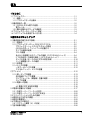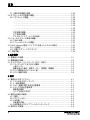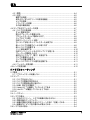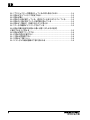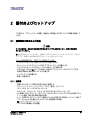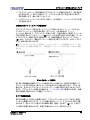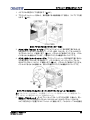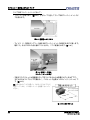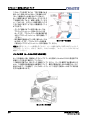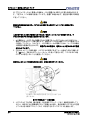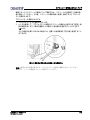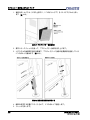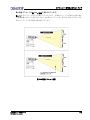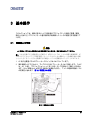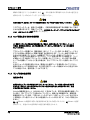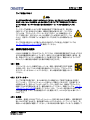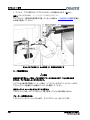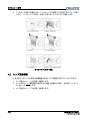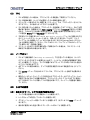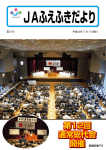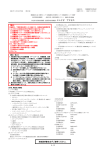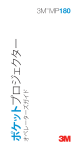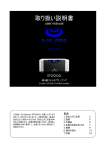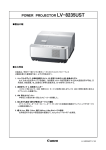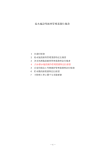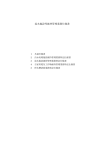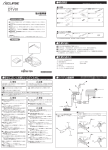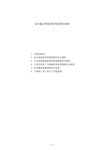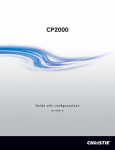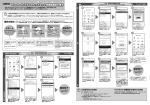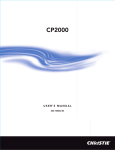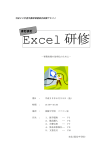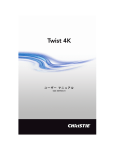Download 020-100088-01_LIT GUID SET CP2000-JAP.book
Transcript
CP2000 セットアップガイド 020-100088-01 目次 1 はじめに 1.1 プロジェクター .................................................................................................................1-1 1.1.1 機能 ..............................................................................................................................1-1 1.1.2 プロジェクターの仕組み ........................................................................................1-2 1.2 構成部品の一覧 .................................................................................................................1-2 1.2.1 CP2000 モデル間での差異.....................................................................................1-2 電力レベル ...................................................................................................................1-2 1.2.2 購入記録およびサービス連絡先............................................................................1-3 1.3 プロジェクターのイーサネット設定............................................................................1-4 1.4 このマニュアルを使用するべき人物............................................................................1-4 2 据付およびセットアップ 2.1 構成部品の組立および接続.............................................................................................2-1 2.1.1 開始前..........................................................................................................................2-1 2.1.2 プロジェクターのヘッドおよびペデスタル .......................................................2-2 プロジェクターヘッドのペデスタルへの固定 ....................................................2-2 CP2000 のポートウィンドウへの位置付け .........................................................2-3 すべての脚部の延長 ..................................................................................................2-3 TPC の設置 ..................................................................................................................2-4 あらかじめ設置されたケーブルの接続(ペデスタルからヘッド).................2-4 2 つの冷却ホース端部の接続(ペデスタルからヘッド)..................................2-9 タンクの充満(ホースのみに対する初回充満)..................................................2-10 リード線調整とホースの確認 ..................................................................................2-11 2.1.3 排気管..........................................................................................................................2-11 2.1.4 レンズの設置 .............................................................................................................2-12 一次ズームレンズの設置 ..........................................................................................2-12 アナモルフィック・レンズの設置 (オプション)...........................................................................................................................2-12 2.1.5 第一ランプの設置 .....................................................................................................2-13 先行配線についての概要 ..........................................................................................2-13 ランプクレードル(陽極端)位置の確認 .............................................................2-13 ランプの設置 ...............................................................................................................2-13 2.1.6 電源への接続 .............................................................................................................2-13 ........................................................................................................................................2-15 AC 電源に対する特別な調整 ...................................................................................2-16 2.2 電源の設置および接続 .....................................................................................................2-17 2.2.1 内部サーバー/ソースへの対応............................................................................2-20 2.2.2 内部サーバー/ソースに対する安全....................................................................2-20 2.3 コミュニケーションのための接続 ................................................................................2-20 2.4 傾斜および水平化の調整.................................................................................................2-21 2.5 最初の電源投入 .................................................................................................................2-25 2.6 可視光出力の最大化 .........................................................................................................2-26 2.6.1 スクリーン輝度(fL)の決定.................................................................................2-26 2.7 基本映像の調整 .................................................................................................................2-26 CP2000 セットアップガイド 020-100088-01 Rev. 1 (11/08) i 目次 2.7.1 基本光学調整の手順 ................................................................................................ 2-26 2.8 オフセットおよび照準の調整........................................................................................ 2-27 2.8.1 オフセットの調整 .................................................................................................... 2-28 ....................................................................................................................................... 2-29 ....................................................................................................................................... 2-29 ....................................................................................................................................... 2-29 ....................................................................................................................................... 2-29 ....................................................................................................................................... 2-29 ....................................................................................................................................... 2-29 左右照準の調整 .......................................................................................................... 2-30 上下照準の調整 .......................................................................................................... 2-31 アナモルフィック・レンズの追加 ......................................................................... 2-32 2.9 フォールドミラーと収束の調整.................................................................................... 2-32 2.9.1 DMD 収束................................................................................................................... 2-32 2.9.2 フォールドミラーの調整........................................................................................ 2-33 2.10 DCP Librarian 設定ソフトウエアを使ったシステムの較正 ................................ 2-33 2.10.1 色補正....................................................................................................................... 2-33 2.10.2 電子スクリーンマスキング ................................................................................. 2-34 2.11 位相平衡........................................................................................................................... 2-34 3 基本操作 3.1 電源投入の手順................................................................................................................. 3-1 3.2 電源遮断の手順................................................................................................................. 3-2 3.3 タッチパネル・コントローラ(TPC)の紹介........................................................... 3-3 3.3.1 ユーザーのアクセスおよび権利 ........................................................................... 3-3 一般ユーザー .............................................................................................................. 3-3 訓練を受けた操作、高度ユーザー、管理者、設置者 ....................................... 3-3 3.3.2 TVC 電源投入のデフォルト値............................................................................... 3-4 3.3.3 TPC 接続の失敗........................................................................................................ 3-4 4 保守 4.1 警告およびガイドライン ................................................................................................ 4-1 4.1.1 ラベルおよびマーキング........................................................................................ 4-1 4.1.2 一般注意事項............................................................................................................. 4-1 4.1.3 AC /電源に関する安全注意事項 ........................................................................ 4-2 4.1.4 ランプの安全注意事項............................................................................................ 4-2 保護具の着用 .............................................................................................................. 4-2 ランプを完全に冷ます ............................................................................................. 4-3 4.2 適切な冷却化の維持 ........................................................................................................ 4-3 4.2.1 換気 ............................................................................................................................. 4-3 4.2.2 エアフィルター ........................................................................................................ 4-3 4.2.3 水冷器 ......................................................................................................................... 4-3 冷却器の充満 .............................................................................................................. 4-4 4.2.4 排気管およびランプファンのインターロック .................................................. 4-4 4.3 保守および清掃................................................................................................................. 4-4 ii CP2000 セットアップガイド 020-100088-01 Rev. 1 (11/08) 目次 4.3.1 電気 ..............................................................................................................................4-4 4.3.2 光学 ..............................................................................................................................4-5 確認する時期 ...............................................................................................................4-5 埃および/またはグリースの除去用備品 .............................................................4-5 レンズの清掃 ...............................................................................................................4-5 リフレクターの清掃 ..................................................................................................4-6 その他の構成部品 ......................................................................................................4-6 4.4 ランプおよびフィルターの交換 ....................................................................................4-7 4.4.1 ランプの交換手順 .....................................................................................................4-7 主 AC 電源を切る .......................................................................................................4-7 残りのブレーカーの電源を切る .............................................................................4-7 プロジェクターを AC 電源から外す。...................................................................4-8 ランプのドアを開く ..................................................................................................4-8 冷却コンパートメントを開く ..................................................................................4-8 古いランプを取り外しリフレクターを点検する ................................................4-8 新しいランプを保護カバーから取り外す .............................................................4-8 新しいランプを設置する ..........................................................................................4-8 リード線を確認する ..................................................................................................4-10 冷却コンパートメントおよびランプドアを閉じる ............................................4-10 ブレーカーの電源を入れる ......................................................................................4-10 適切なランプタイプ(電力)を設定する .............................................................4-11 ランプの電源を入れる ..............................................................................................4-11 ランプの位置を調整する ..........................................................................................4-11 新しいランプのシリアル番号を記録する .............................................................4-11 4.4.2 フィルター交換手順.................................................................................................4-11 4.5 レンズ交換手順 .................................................................................................................4-12 5 トラブルシューティング 5.1 電源 ......................................................................................................................................5-1 5.1.1 プロジェクターが始動しない ................................................................................5-1 5.2 ランプ ..................................................................................................................................5-1 5.2.1 ランプが点火しない.................................................................................................5-1 5.2.2 ランプの電源が突然切れる ....................................................................................5-2 5.2.3 ランプの電流読み取り値がない............................................................................5-2 5.2.4 点滅、影または薄暗さ.............................................................................................5-2 5.2.5 LampLOC ™が機能していないようである .......................................................5-2 5.2.6 LiteLOC ™が機能していないようである ...........................................................5-2 5.3 TPC.......................................................................................................................................5-3 5.4 イーサネット......................................................................................................................5-3 5.5 シネマの表示......................................................................................................................5-3 5.5.1 空白のスクリーン、シネマの映像が表示されない...........................................5-3 5.5.2 深刻な動きアーチファクト ....................................................................................5-4 5.5.3 映像が垂直に拡張されるかスクリーン中央に「圧縮」される......................5-4 5.5.4 映像はなくピンク色の雪のみが表示される .......................................................5-4 5.6 シネマ以外の表示 .............................................................................................................5-4 CP2000 セットアップガイド 020-100088-01 Rev. 1 (11/08) iii 目次 5.6.1 プロジェクターの電源は入っているが何も表示されない ............................. 5-4 5.6.2 表示がちらついたり不安定である ....................................................................... 5-5 5.6.3 表示が薄い................................................................................................................. 5-5 5.6.4 表示の上部が波打っている、途切れているまたはちらついている............. 5-5 5.6.5 表示の一部が切れていたり反対側に飛んでいる .............................................. 5-5 5.6.6 表示が(垂直に)圧縮されたように見える ...................................................... 5-5 5.6.7 データの端部がトリミングされている............................................................... 5-5 5.6.8 表示の質が良好な状態から悪い状態(またはその反対) に移行するように見える.................................................................................................. 5-5 5.6.9 表示が突然フリーズする........................................................................................ 5-6 5.6.10 表示の色が正確でない.......................................................................................... 5-6 5.6.11 表示が四角形でない.............................................................................................. 5-6 5.6.12 表示が「騒々しい」................................................................................................ 5-6 5.6.13 ランダムな線が画像の下部に表われる ............................................................ 5-6 iv CP2000 セットアップガイド 020-100088-01 Rev. 1 (11/08) 1 はじめに このマニュアルの内容は、CP2000i モデル、CP2000h モデルおよび CP2000-S* モデルに 適用されます。 1.1 プロジェクター CP2000 は、テキサス・インスツルメンツのデジタル・ライ ト・プロセッシング(DLP)シネマ技術を用い、プロの品質を 持った使いやすい DMD プロジェクターです。映画館やその他 のワイドスクリーン展示場といった従来の映写環境にスムーズ に統合でき、強力な CP2000h または中間の CP2000i モデルで ご利用いただけるこれらのプロジェクターは、最初の公開から 最後の展示まで完璧さを保つ驚くべきワイドスクリーン高画質 のシネマを提供するため、重要なデジタルシネマの用途に対す る真の解決策となっています。CP2000 には、世界中の劇場に 典型的に見られるローカルネットワークとのインターフェース があり、シネマ以外の DVI ソースと接続することで多種多様な フォーマットでのマルチメディア・プレゼンテーション用にさ らに拡張さえることもできます。 1.1.1 機能 図 1-1 CP シリーズ・ プロジェクター • 2048 x 1080 ネイティブ解像度の DLP シネマ 3 チップエレク トロニクス • ワイドスクリーンを埋める汎用電子/オプティカル・スケーリング • 映画のような濃黒色と優れた色彩測定用の CineBlack および CinePalette • テレビ映画級のフレキシブルなサイズ調整、字幕、その他のテキストやグラフィックオー バーレイ用の CineCanvas • 高速デュアルリンク処理のために個別または同時に使用され、各々が CineLink?2 ローカ ルリンク暗号化に対応する 2 つの SMPTE 292M シネマ入力 • 高速デュアルリンク処理のために個別または同時に使用される、代替の「シネマ以外」の コンテンツ用デュアル DVI(デジタル・ビジュアル・インターフェース)コネクタ • 2 つのモデルを選択でき、各モデルで 2 つのランプサイズが選択可能 • スクリーン輝度:75 フィート(22.86 m)スクリーン(CP2000h および -S)または 50 フィート(15.24 m)スクリーン(CP2000i)で最高 14 fL • 達成可能なコントラスト比 500:1 ANSI、中央での 1700:1 フルフィールド ON/OFF CP2000 セットアップガイド 020-100088-01 Rev. 1 (11/08) 1-1 セクション 1:はじめに • • • • LampLOC ™電動式ランプのアライメント(自動またはカスタムバルブ配置) 輝度を保つ LiteLOC ™ タッチパネル・コントローラによるボタン一つでの簡単なスタート機能 さまざまな SMPTE 292M 入力フォーマットの自動検知(入ってくるインターレース形式 には適切な 3:2 または 2:2 のプルダウン時間コードが必要) • 迅速なピクチャーミューティングおよびクール・スタンバイ・モードのための内部遮光板 (シャッター) • ビット深度:45 ビット、35.2 兆色 • 簡単な手動焦点とオフセット補正付きの標準レンズ取付部 • 高コントラスト・ズーム・レンズを選択可能(1.45:1 から最高 4.3:1) • 2.39:1 の「スコープ」映像を生む 1.25 倍アナモルフィック・レンズ用のレンズ取付部 (オプション) • PC またはその他のコントローラを介したプロジェクターの遠隔コントロール用の COM ポート • すべてのアクセスが電子モニタリングされる高セキュリティの不正操作できないリッド ロック 1.1.2 プロジェクターの仕組み CP2000 は、商業劇場またはその他の大型スクリーン用途で典型的な正面スクリーンへの映 写用に、さまざまなシネマまたは DVI 互換性のある「シネマ以外」の信号を受け入れます。 高輝度の光が短アークのキセノンランプから生成され、赤・緑・青のデジタル情報の着信 データストリームに対応する、3 つの DMD(デジタル・マイクロミラー・デバイス)パネ ルにより調節されます。これらのデジタルストリームはソースから流れるため、各パネル の対応する「ON」ピクセルからの光は反射・収束され、その後一つまたは複数の正面レン ズを通してスクリーンに投影され、ここですべてのピクセル反射は鮮明なフルカラー映像 で重ね合わされます。 1.2 構成部品の一覧 • 格納式脚部 4 本が設置されたキャスター付きペデスタル • レンズ取付部(設置済み)およびアナモフィック・アダプタ(オプション)付きのプロ ジェクター「ヘッド」 • 取付用ハードウエア付きタッチパネル・コントローラ • ランプ • レンズ(およびオプションでアナモルフィック・レンズ) • 標準セキュリティキー、高セキュリティキーおよび組立ハードウエア • CP2000 ユーザーズ・マニュアル 1.2.1 CP2000 モデル間での差異 電力レベル 1-2 CP2000 セットアップガイド 020-100088-01 Rev. 1 (11/08) セクション 1:はじめに CP2000h および CP2000-S は、最大級の場所により高い電力を、CP2000i はより小さい場 所に中間電力を提供しています。設置前に、ユーザーの地域、設置および CP モデルにとっ て正確なペデスタルがあることを確認してください。 北米 * または日本(180-235 VAC 3 相、100-120 VAC 単相) • CP2000i ← 4 kW ペデスタル(208 VAC)を使用する ......................38-813017-01/03/05 • CP2000h ← 7 kW ペデスタル(208 VAC)を使用する .....................38-813018-01/03/05 * 中南米の大部分も含む ヨーロッパ/アジアまたはその他の地域(342-456 VAC 3 相、200-230 VAC 単相) • CP2000i ← 4 kW ペデスタル(400 VAC)を使用する ......................38-813017-02/04/06 • CP2000h ← 7 kW ペデスタル(400 VAC)を使用する .....................38-813018-02/04/06 CP2000-S: このモデルに独特の特長として、あらゆるランプや地域に共通の切り替えバラ スト部があり、CP ペデスタルの当該バージョンとともに支給される別途の「CP2000-S 設 置・使用に対する付録」に記載されています。 注:CP プロジェクターに使用されるすべての 7 kW および 4 kW バラスト部は、それぞれ 6.6 kW および 3.3 kW 使用のソフトウエアにより制限されます。 ランプ:2 つの CP2000 モデルは、下記の表で概略を述べた異なるランプに対応し ます。 表 1.1 CP2000i ランプ CP2000h ランプ CP2000-S ランプ 2.0 kW* 2.0 kW** 2.0 kW** 3.0 kW** 3.0 kW** 3.0 kW** 4.5 kW** 4.5 kW** 6.0 kW** 6.0 kW** * このプロジェクターでは、2.0 kW は CDXL のみでご利用できます(最大性能) 。 ** CDXL(最大性能)またはオリジナルの CXL(より安価)としてご利用できます。 その他:オプションの Christie 構成部品には、その他の一次ズームレンズ、電動式アナモ ルフィック・レンズ取付部およびレンズ、DCP Librarian 設定ソフトウエアおよび高セキュ リティロックがあります。 1.2.2 購入記録およびサービス連絡先 プロジェクターが保証期間中であれ、保証期間が失効した後であれ、プロジェクターの機 能不良を素早く診断・矯正するために、高度の訓練を受けた Christie の広範な工場および ディーラーサービス・ネットワークを常にご利用いただけます。サービス技術者は、すべ てのプロジェクターについての完全なサービスマニュアルや最新情報を利用できます。 ヘルプが必要な場合は、ディーラーまたは Christie のサービスデポまでお問い合わせくだ さい。多くの場合、CP の整備は現場で行われます。プロジェクターを購入された場合は、 データを下記の表に記入し、記録を保管してください。 CP2000 セットアップガイド 020-100088-01 Rev. 1 (11/08) 1-3 セクション 1:はじめに 表 1.2 購入記録 ディーラー: ディーラー電話番号: ペデスタルおよびヘッド シリアル番号 *: 購入日: 設置日: 注:シリアル番号はプロジェクター後部に記載されています。 1.3 プロジェクターのイーサネット設定 下記のイーサネット設定は、CP2000 およびタッチパネル・コントローラの設置中 に定義されたものです。 表 1.3 イーサネット設定 デフォルトゲートウェイ DNS サーバー CP2000 プロジェクターのアドレス: プロジェクター サブネットマスク タッチパネル・コントローラのアドレス: タッチパネル・コントローラ・ デバイス サブネットマスク 1.4 このマニュアルを使用するべき人物 ユーザー/オペレーター:このマニュアルは、劇場映写室など関係者以外立入禁止区域に ある専門の高輝度映写システムを操作する認可と訓練を受けたユーザーを対象としていま す。このようなユーザーはまた、ランプやエアフィルターを交換する訓練を受けている場 合がありますが、プロジェクターを設置したり、製品筐体内部のその他の機能を使用する ことはできません。 整備サービス:ランプや関連する回路から発生する高電圧、紫外線放射および高温に関連 するあらゆる危険の可能性を熟知し、訓練を受けた資格の有る Christie サービス技術者の みに、プロジェクターを組立/設置し、製品筐体内部の機能を整備する権限があります。 1-4 CP2000 セットアップガイド 020-100088-01 Rev. 1 (11/08) 2 据付およびセットアップ この章では、プロジェクターの設置、接続および最適化の方法についての概略を説明して います。 2.1 構成部品の組立および接続 注意 すべての設置は、資格の有る技術者が手順に基づいて行う必要があります。回路や配線は修 正しないでください。 注:別途記述されていない限り、図解はいずれかの CP モデルにあてはまります。場合に よっては、図解には後部取付部が含まれていない場合もあります。 これらの指示説明では、下記について記述しています。 • • • • • • • プロジェクションヘッド部のペデスタルへの取り付け方 ポートウィンドウやスクリーンに対するプロジェクターの位置付け方 ペデスタルからヘッドまでのケーブルと冷却ホースの接続方法 CP2000i と CP2000h/S ランプを比較した場合のプロジェクターのカスタマイズ方法 排気管の接続と液体冷却システムの充満方法 レンズとランプの設置方法 電源への接続方法 2.1.1 開始前 • • • • • 現場におけるすべての要件と特性を完全に理解する スクリュードライバー(12 インチ) :プラス(磁気)とマイナス 7/8 インチや 3/4 インチなどのレンチ一式 3/16 インチ、7/64 インチ、5/32 インチおよび M3 などのアレンキー一式 AC 電源の 3 相 4 本ワイヤ、5 本ワイヤ、または 6 本ワイヤのペデスタル内の端末ブロッ ク 1 への接続(認定済み電気技師が必要) • 8 インチ排気口に 600 ワット以下で最低 600 CFM を供給する冷却器(インライン遠心ブ ロワー Elicent モデル番号 AXC 315B)または屋根取付冷却器 注:外部の場所に取り付けます。 • ランプおよび保護服/安全装置 CP2000 セットアップガイド 020-100088-01 Rev. 1 (11/08) 2-1 セクション 2:据付およびセットアップ • DCP Librarian ソフトウエアとイーサネットまたは標準「RS-232」ケーブルを備えたラッ プトップ・コンピュータ • 無蒸気「ダストオフタイプ」の圧縮空気缶 • 実験室用ラテックス手袋 • レンズのクリーニングティッシュと溶液 • CP2000-S の設置・使用に対する付録(該当する場合) 2.1.2 プロジェクターのヘッドおよびペデスタル プロジェクターヘッドのペデスタルへの固定 警告 下記の手順は二人で行うことが推奨されます。ケーブル接続については、トリムされたケーブ ル連結を保ち、トリムされていないケーブルは取り除いてください。 1. ペデスタルの前爪先部がポートウィンドウの壁に向くように、恒久的な場所にできる限 り近くペデスタルを動かします。 2. ペデスタル内部において上部フレームの後部で、ノブを回してペデスタルフレーム上の 安全用支柱を伸ばします。この「ストップ」により、指が安全に挟まらないようになる までプロジェクションヘッド部の後部が持ち上げられます(図 2-1 /手順 1)。 図 2-1 プロジェクションヘッド部とペデスタルの組立 3. プロジェクションヘッド部をペデスタルの上に持ち上げ、4 本のネジ棒をペデスタルフ レームの 4 つの穴に合わせます。ヘッド部の前部はペデスタルフレームの前部に座り、 後部は安全用支柱により持ち上げられます。 2-2 CP2000 セットアップガイド 020-100088-01 Rev. 1 (11/08) セクション 2:据付およびセットアップ 4. プロジェクションヘッド部の後部がペデスタルフレームの後部に座るまで、安全用支柱 を引き込みます。4 本のネジ棒がすべて、ペデスタル上部の穴に完全に挿入されます。 支柱を固定します(緩いままにしないこと)。 5. 4 つのワッシャー/ナットを 4 本のネジ棒にしっかり締めて、ヘッドとペデスタルの組 立を固定させます。 CP2000 のポートウィンドウへの位置付け プロジェクターのベース部分がポートウィンドウの壁からおよそ 2 フィート(60.96 cm)、 アナモルフィック・レンズ取付部が追加(オプション)される場合は 3 フィート (91.44 cm)離れるまで、プロジェクターを動かします。可能な場合は、劇場スクリーンの 中央に位置するようにします(←→)(図 2-2/A) 。やむを得ず中央から外れる場合(フィル ムプロジェクターが既に存在する場合など)は、照準の最適化するようにしてください (図 2-2/B) 。これにより、側面のキーストーン補正が多少高くなりますが、水平レンズオフ セットは最小限に抑えられます。 注:フィルムプロジェクターとは異なり、プロジェクターレンズの表面はスクリーン中央 よりもかなり上に位置する場合でも、可能な限りスクリーンと平行になるよう保つのが最 善です。 図 2-2 中央化←→(鳥瞰図) 特に短い投射距離と超幅広スクリーンが組み合わさった場合には、照準を多少犠牲にして スクリーンとの平行性をより保つようにしなければならない場合があります。このような 場合には、多少のレンズオフセットによりキーストーン補正の歪みを低下させることがで きます。プロジェクターが操作中の場合には、2.7 基本映像の調整で記載される通り、映像 形状と配置を正確になるように調整してください。 すべての脚部の延長 恒久的な設置とより安定した映像のために、プロジェクターはキャスターではなく床部に しっかりと配置されるべきです。レンズの開口部がポートウィンドウとかなり中央に位置 されるまで、各キャスターの後ろにある脚部を延長(回転)させます(図 2-3)。上部ナッ トを所定の位置に固定させます。希望する場合はキャスターを取り外します。 CP2000 セットアップガイド 020-100088-01 Rev. 1 (11/08) 2-3 セクション 2:据付およびセットアップ 注:この時点で水平化および/または傾斜を調整する必要はありません。この調整は、そ の他のすべての構成部品が取り付け/設置されるまで待ってください。詳細については、 2.4 傾斜および水平化の調整を参照してください。 図 2-3 脚部の調整 TPC の設置 1. 王継手ベースと取付部アームによりあらかじめ組み 立てられたタッチパネル・コントローラを、プロ ジェクター後部で固定された釣り合う王継手ベース 部に取り付けます(図 2-4)。 2. プロジェクター後部近くの穴から通された TPC ケー ブルに接続します。このケーブルのもう一方の端部 は、内部のイーサネットハブおよび 24V 電源にあら かじめ接続されています。 希望する場合は、TPC およびその 24V 電源を設置場所 の別の場所に取り付けることもできます。TPC ケーブ ルをプロジェクターの後部または前部穴のいずれかから 通します。使用していない穴を塞ぎます。 あらかじめ設置されたケーブルの接続(ペデスタルから ヘッド) 図 2-4 典型的な TPC 取り付け 多数のケーブルは、ペデスタル内部にあらかじめ設置されており、プロジェクションヘッ ド部の下側まで配線される必要があります。ここでケーブルは 3 つのパネル(または 2 つ の IEC 電源ソケット)の一つに接続されます。 注:すべてのケーブル接続において、製造時にトリムされたケーブル連結を保ってくださ い。「尻尾」のあるトリムない一時的な連結部は取り外してください。 2-4 CP2000 セットアップガイド 020-100088-01 Rev. 1 (11/08) セクション 2:据付およびセットアップ 1. ペデスタルの両方のドアを開きます(図 2-5)。 2. プロジェクションヘッド部から、操作者側にある後部側面ドアを開け、ランプドアを開 けます(図 2-5)。 図 2-5 アクセスするためにプロジェクターを開く 3. バラスト部の「RS-232」ケーブル:プロジェクションヘッド部の前部下側にある小さ な長方形のアクセスホールを経由して、バラスト部の「RS-232」ケーブル 34-002075 をパネル B(9 ピン)に接続します(図 2-6)。パネル B の二番目のコネクタは、パネル C にあらかじめ接続されています。三番目のコネクタは機能のないスペアです。 4. バラスト部のインターロックケーブル:プロジェクションヘッド部の後部下側にある小 さな長方形のアクセスホールを経由して、バラスト部のインターロックケーブル 34002007 をパネル C(9 ピン)に接続します(図 2-6) 。パネル C の二番目のコネクタは、 パネル B にあらかじめ接続され、残りの三番目のコネクタは機能のないスペアです。 図 2-6 バラスト部 RS-232 およびインターロックをプロジェクションヘッド部に接続する 注:これらのケーブルはまた、火災警報インターロックや専用コンセントに接続されてい ます(両方ともに製造時にあらかじめ接続されます)。 5. 電源ケーブルからヘッド:主 AC ブレーカーパネル(ペデスタル内部)の後から、同一 の電源ケーブル 34-001992 をパネル B(100-230 VAC)およびパネル C(200-230 VAC)両方の近くに位置する IEC コンセントに接続します。これらのケーブルは互換性 CP2000 セットアップガイド 020-100088-01 Rev. 1 (11/08) 2-5 セクション 2:据付およびセットアップ があり、いずれかのケーブルをいずれかのコンセントに接続し、付属の金属張力緩和ク リップで固定します(図 2-7)。 図 2-7 「プロジェクター」ブレーカー電源ケーブルをプロジェクションヘッド部に接続する 重要!ランプコンパートメントの構成部品には、200-230 VAC が必要です。 注:プロジェクションヘッド部への電源供給について無停電電源装置(UPS)の使用を希望 する場合は、UPS 電源ケーブルをペデスタル先端部から経由させてパネル B(100-230 VAC) の IEC コンセントに接続します。この場合は、ペデスタルに供給される一つの電源ケーブ ルのみが使用されます。 6. 専用コンセントの確認:ペデスタル内部で、イーサネットおよび TPC 用の電源供給が 両者ともに、 「専用」コンセントとして知られている前面ペデスタル隅にある単一の内 部コンセントに接続されていることを確認します(図 2-8)。その他の構成部品や外部装 置をこの部分に接続するべきではありません。 注:これは、バラスト部から電力供給される電流制限 120 VAC コンセントであり、別の ヒューズが設けられています。 図 2-8 TPC およびイーサネットハブのハブへの接続を確認する 2-6 CP2000 セットアップガイド 020-100088-01 Rev. 1 (11/08) セクション 2:据付およびセットアップ 7. ランプのリード線を接続します(図 2-9)。 点火器で: 警告 PCB が確実に後部を向き、 (編組接続で)高電圧端末から少なくとも 3/4 インチ離れるように してください。すべての点火器ワイヤは 9 ピンおよび 15 ピンのコネクタから離れているよう に配線してください。両方のバラストケーブルを 1 フィート当たり 2 回、より合わせて編ん でください。 • 点火器ドアが開いていることを確認します。ペデスタルのバラスト部から、主要の黒と 白のランプリード線をプロジェクションヘッド部の下側にある近くの穴に通します (図 2-9) 。 • マイナス(-)の黒色ランプリード線をランプ冷却コンパートメント部の壁にある穴に通 します(図 2-9)。 • プラス(+)の白色ランプリード線をプラス(+)の点火器端末に接続します。この端末 にはまた、小型の PCB が取り付けられています。これをランプリード線の上部に積み重 ねてください(図 2-9)。 • 点火器ドアを閉めてロックします。 図 2-9 ランプリード線を通しプラス(+)の白色を接続する CP2000 セットアップガイド 020-100088-01 Rev. 1 (11/08) 2-7 セクション 2:据付およびセットアップ ランプ冷却コンパートメントにおいて: • ランプドアを取り外し(図 2-10)、小さなノブを回してランプ冷却コンパートメントのド アを開けます。 図 2-10 陰極端へのアクセス • マイナス(-)の黒色ランプリード線を冷却コンパートメントの床部にある穴に通します。 端末「5」および PCB の点火器のワイヤもまた、ここに配線されます(図 2-11)。 図 2-11 黒色リード線を コンパートメントに通す • 万能なコネクタナットは陰極端のランプポストにあらかじめ設置されているはずです。 モデルまたはランプサイズに関係なく、このナットの全長は 1.658 インチ(4.21 cm)で す(図 2-12)。 注:表示されている万能ナットはすべてのモデルに 対応しています。より短いナットを設置しないでく ださい。 図 2-12 コネクタナット 2-8 CP2000 セットアップガイド 020-100088-01 Rev. 1 (11/08) セクション 2:据付およびセットアップ 重要!王継手は自由に動く必要があります。必要な場合は、 9/64 インチのアーレンキーで手で締めてください。 • 3/16 インチのアーレンキーを使い、マイナス(-)の黒色ラ ンプリード線と 2 本の点火器ハーネスをコネクタナット側面 に固定します(図 2-13)。 重要!ランプリード線を最初にコネクタに、その後残りの 2 つ の点火器ワイヤを上部に固定します。 この時点で、ランプの先行配線は完了します。取りあえず、 ランプはアクセスできる状態のままにしてください。 図 2-13 ランプリード線と 2 つの点火器ワイヤを固定する 2 つの冷却ホース端部の接続(ペデスタルからヘッド) 操作中、柔軟なチューブの閉ループは、ペデスタルに保管されている冷却液を、プロジェ クションヘッド部の前部コンパートメントに位置する重要な電子部品へと循環させます (図 2-14)。ペデスタルを見ると、液体は反時計回りに循環します。 図 2-14 液体冷却ループ CP2000 セットアップガイド 020-100088-01 Rev. 1 (11/08) 2-9 セクション 2:据付およびセットアップ このループを作成するには、下記に記載される 通り OUT/ 温および IN/ 冷ホースを接続します (ホース接続はラベル表示されていません) 。 ホース端部を挿入する前に各ホースコネクタタ ブを確実に押してから、解放し密閉してくださ い。これにより、ガスケット端部を閉じたコネ クタに強引に通すことで生じる損傷を防ぐこと ができます。 • タンクに接続されている長く緩いホースは、 プロジェクションヘッド部からの OUT/ 温 ホースです。プロジェクターの反操作側に最 も近いプロジェクションヘッド部に接続して ください。 • 熱交換器に接続されている短く緩いホースは 図 2-15 ホースの接続 IN/ 冷ホースです。プロジェクターの操作側 に最も近いプロジェクションヘッド部に接続してください。 重要!密閉ガスケットへの損傷を防ぐために、ホース端部を挿入する際には常にコネクタ タブを押してください。両方を「強引に」入れるのは避け、「カチッ」という音がするのを 確認してください。 タンクの充満(ホースのみに対する初回充満) ホースを接続した後、蒸留水とエチレングリコールを混ぜた Christie の 50/50 混合液で冷 却器タンクを完全に満杯にしてください。 この最初の充満では、単にタンクを満杯にしてください。ゲージを確認する必要はありま せん。この最初の液体供給分は実質的にすべて、最初に電源が投入された段階でホースに 排出されます。この段階で、タンクはゲージウィンドウを見て正確なレベルまでに再び補 充する必要があります。 図 2-16 タンクの充満 2-10 CP2000 セットアップガイド 020-100088-01 Rev. 1 (11/08) セクション 2:据付およびセットアップ リード線調整とホースの確認 この時点で、重要なペデスタルからヘッド部までのケーブル配線とホース接続が完了して いるはずです。すべてのリード線が適切かどうかを確認し、ケーブルが長すぎるためにぶ ら下がったりしたり他の構成部品に触らないよう、できる限りきちんとまとめてください。 きつく引っ張られていないように必要に応じて適度の張り具合にしてください。ホースが ねじれていたり、極端に曲げられていないことを確認します。随時、電源と通信リンクを 接続します。2.2 電源の設置および接続および 2.3 コミュニケーションのための接続を参照 してください。 2.1.3 排気管 CP2000 から出る温かい排気は建物の外に換気する必要が あります。プロジェクターの上部出口ポートに取り付けら れた内径 8 インチ(20.32 cm)の耐火性ダクト材を通し て、あらかじめ設置された外部換気用の配管を接続します。 ダクト内部に障害物や「ねじれ」部分がなく、CP2000 の 空気取入口全域に妨げなくむき出しになっており、出口ダ クトの翼形スイッチが自由に動くことを確認してください。 あらかじめ設置された外部換気用ダクトはプロジェクター と接する地点で固定しているべきであり、プロジェクター の排気口で測定された場合に少なくとも 600 CFM を維持す る冷却器/ブロワーを搭載していなければなりません(表 2.1) 。 表 2.1 エアーフローの要件 モデル ランプ (kW) 最低排気流量 CP2 000i/h/S 2 600 立法フィート/分 3 600 立法フィート/分 CP2 000h/S 4.5 600 立法フィート/分 6 600 立法フィート/分 図 2-17 排気管 8 インチ長ダクトの CFM の計算:エアーフローメーターを 使って、プロジェクターに接続するダクトの固定された端部 でフィート/分またはフィート/秒を測定します(きちんと 端部で測定すること)。読み取り値に 8 インチ(20.32 cm) ダクトの断面積を乗じて、エアーの立法フィート/分を計算 します。 公式:測定されたリニアフィート/分× 0.34 = CFM CP モデルでは、計算による 8 インチ排気管のエアーの流量 は 600 CFM と示されるはずです。エアーが不十分な場合は 翼形スイッチ(図 2-18)によりプロジェクターの操作が妨げ られるため、現場での必要性に応じて冷却器/ブースターを 加えてください。冷却器をプロジェクターの上に取り付けな いでください。 CP2000 セットアップガイド 020-100088-01 Rev. 1 (11/08) 図 2-18 翼形スイッチ 2-11 セクション 2:据付およびセットアップ 注:ダクトが大幅に詰まったりファンが故障した場合には、プロジェクターが過熱したり 安全でなくなる前にプロジェクターから警報が鳴るはずです。4.2 適切な冷却化の維持で記 載される通り、定期的にエアーフローを確認してください。 警告 決して翼形スイッチを無効にしないでください。不十分なエアーでプロジェクターを操作し ようとすると、危険な過熱につながる可能性があります。 2.1.4 レンズの設置 一次ズームレンズの設置 1. 上部の刻み目を使って高コントラス トレンズの方向を位置付け、その後、 回さずに真っ直ぐレンズ取付部の奥 まで組立部品を完全に挿入します。 レンズが奥まで挿入されると、レン ズ取付部内に適切に収まり、アパー チャは正確に方向付けられます。 2. レンズクランプを押し下げつつ、 レンズ組立品を所定の位置に固定し ます。 注:レンズはプロジェクターヘッド部を 密閉し、汚染物質が主要な電子部品領域 に入るのを防ぎます。決して、レンズを 設置せずにプロジェクターを操作しよう としないでください。 アナモルフィック・レンズの設置 (オプション) 注:2.39:1 の「スコープ」画像を生む 1.25 倍アナモルフィック・レンズ用にの み必要。 図 2-19 レンズの設置 アナモルフィック・レンズが使用される 場合は、最終的な水平化や照準などのため後日矯正を行う際に追加重量が存在するよう、 レンズやその電動式取付部をこの時点で追加することが推奨されます。フルサイズの 2.39:1「スコープ」映像(主にサイドマスク・スクリーン)が必要となる設置の場合のみ据 え付けを行ってください。 1. プロジェクターへのアナモルフィック・レンズ取付部の設置:アナモルフィック・レン ズ取付部キットとともに支給される取扱説明書に記載される通り、プロジェクター前面 で、電動式のアナモルフィック・レンズ取付部ハードウエアを設置します。 2. 1.25 倍アナモルフィック・レンズの設置:アナモルフィック・レンズ取付部キットとと もに支給される取扱説明書に従い、1.25 倍アナモルフィック・レンズの取付部を所定の 位置に固定します。 2-12 CP2000 セットアップガイド 020-100088-01 Rev. 1 (11/08) セクション 2:据付およびセットアップ 2.1.5 第一ランプの設置 モデルや設置場所に応じて、プロジェクションヘッド部に下記のランプの一つを設置 します。 表 2.2 ランプモデル CP2000i ランプ CP2000h/-S ランプ 2.0 kW* 2.0 kW** 3.0 kW** 3.0 kW** 4.5 kW** 6.0 kW** * このプロジェクターでは、2.0 kW は CDXL(最大性能)のみで利用できます。 ** CDXL(最大性能)またはオリジナルの CXL(より安価)として利用できます。 先行配線についての概要 前ページで記載された通りすべてのランプの先行配線を見直し、すべてのリード線やハー ネスが正確に接続され、万能陰極コネクタナットが後部のランプポストに固定されている ことを確認します。 ランプクレードル(陽極端)位置の確認 • 4.5 または 6.0 kW ランプでは、ランプのクレードル は可能な限り前方にある必要があります(工場出荷 時)。 • 2.0 または 3.0 kW ランプでは、クレードルを後部位 置(例:リフレクターにおよそ 1 インチ(2.54 cm) より近い)に移動します(図 2-20)。 ランプの設置 すべての警告事項を守り、保護具や防御具を着用しま す。 2.1.6 電源への接続 注:CP2000-S モデルについては、支給される「設置・ 使用についての付録」を参照してください。AC に接続 する前に、ランプのバラスト部が設置場所で利用でき る AC と合致するよう設定してください。 CP2000 セットアップガイド 020-100088-01 Rev. 1 (11/08) 図 2-20 ランプクレードルの位置 2-13 セクション 2:据付およびセットアップ CP プロジェクターの AC 電源への接続は、CP が設置される国により異なる場合がありま す。下記では、5 つの事例を説明しています。設置する場合は必ず、居住国の電気工事規定 に従ってください。 警告 認定済み電気技師が必要です。ペデスタルの内側にある端末ブロック 1(TB1)接続図に従っ てください。 警告 人身事故やさらには死亡の原因にもなりかねない電気ショックのリスクを回避するため、ペ デスタルの導管パネルの設置は義務付けられています。 1. AC 電源から、ペデスタルの導管パネルに位置するノックアウトホールに 3 相ワイヤ、 単相ワイヤおよびアース線を通します。適切なサイズの張力緩和コネクタを導管パネル に使用してください。これにより、十分な周辺シールが確実に行われ、ケーブルの磨耗 や偶発的な裂傷が防止されます。導管パネルの使用は、電気ショック防止のために義務 付けられています。 2. 引き込み AC アース線を直接、ペデスタルの床部にあるフレーム接地つまみに接続しま す(図 2-21)。支給されるワッシャーやナットを使って固定します。このつまみには他 のワイヤが存在しないことを確認してください。 警告 高漏電によるショックの危険性を低めるため、最初に接地を行ってください。 ** 導管パネルは表示されるものと全く同じとは 限りません 図 2-21 引き込みアース線の接続 3. ペデスタルドアの内側(操作者側)にある端末ブロック 1(TB1)接続図を参照してく ださい。使用モデルや設置場所に対して記載される通り、操作者側のペデスタルに位置 している大きな端末ブロック(TB1)に利用できるすべてのワイヤを接続します。 2-14 CP2000 セットアップガイド 020-100088-01 Rev. 1 (11/08) セクション 2:据付およびセットアップ 注:1) 下記に記載される端末ブロック 1(TB1)は、最高 6 本の AWG ワイヤに対応できま す。2) 適切なトルクのために、4 ~ 6mm 刃のマイナスドライバーが推奨されます。3) ペデ スタルにある端末ブロック 1(TB1)接続図を参照してください。 180-235 VAC(北米、日本、大多数の中南米諸国、他): • 3 相および単相フィードの場合(6 本ワイヤ): • アース線が直接、ペデスタル床部にあるフレーム接地つまみに接続されていることを確 認します。ここに他のワイヤを取り付けないでください。 • L および N を 200 ~ 230 VAC(単相)で接続します。 • 1、2 および 3 を 180 ~ 235 VAC(3 相)で接続します。 • ニュートラル 3 相が 3 相からフィードされる場合(5 本ワイヤ): • アース線が直接、ペデスタル床部にあるフレーム接地つまみに接続されていることを確 認します。ここに他のワイヤを取り付けないでください。 • 1、2、3 および N を 180 ~ 235 VAC(3 相)で接続します。 • L は利用できません。コネクトジャンパは 1 から L です。 • 3 相のみの場合(4 本ワイヤ) : • アース線が直接、ペデスタル床部にあるフレーム接地つまみに接続されていることを確 認します。ここに他のワイヤを取り付けないでください。 • 1、2 および 3 を 180 ~ 235 VAC(3 相)で接続します。 • L や N は利用できないため、内部出口は機能しません。 342 ~ 456 VAC(ヨーロッパなど) : • 3 相および単相フィードの場合(6 本ワイヤ): • アース線が直接、ペデスタル床部にあるフレーム接地つまみに接続されていることを確 認します。ここに他のワイヤを取り付けないでください。 • L および N を 200 ~ 230 VAC(単相)で接続します。 • 1、2 および 3 を 342 ~ 456 VAC(3 相)で接続します。 • ニュートラル 3 相が 3 相からフィードされる場合(5 本ワイヤ): • アース線が直接、ペデスタル床部にあるフレーム接地つまみに接続されていることを確 認します。ここに他のワイヤを取り付けないでください。 • 1、2、3 および N を 342 ~ 456 VAC(3 相)で接続します。 • L は利用できません。コネクトジャンパは 1 から L です。 • 3 相のみの場合(4 本ワイヤ) : この設定は不可能です。5 本ワイヤまたは 6 本ワイヤのみを使用してください。ニュートラ ルが必要です。 警告 安全のため、接地(アース)接続が必要です。決して、接地から逆流させて安全性を損なわ ないでください。 CP2000 セットアップガイド 020-100088-01 Rev. 1 (11/08) 2-15 セクション 2:据付およびセットアップ AC 電源に対する特別な調整 AC レベルは地域により異なります。設置の際は下記の点を確認してください。 注:1) 最大 400 VAC の電圧計が必要です。2) ペデスタルの相互接続図を参考にしてくだ さい。 点火器端末 2 からのジャンパ:工場で設定される通り、端末 2 にある点火器ジャンパは T2 に接続します。この設定は、207 ~ 265 VAC が存在する場合に(大多数の国において)使 用されます。引き込み AC が 207 VAC 以下の場合は、代わりに端末 2 ジャンパを T1 に接 続してください。 図 2-22 電圧計と位置ジャンパの確認 2-16 CP2000 セットアップガイド 020-100088-01 Rev. 1 (11/08) セクション 2:据付およびセットアップ バラスト 115 VAC タップ:115V および COMMON(または 0V)と表示されている端末間 の公称電源電圧が 115 VAC の 10% 以内になるよう確認してください(図 2-23)。 • 115V 端末での測定値が 126.5V 以上の場合は、115V ワイヤを -10% とラベル表示された タップに移動します。 • 115V 端末での測定値が 103.5V 以下の場合は、115V ワイヤを +10% とラベル表示された タップに移動します。 図 2-23 115V と COMMON(「0V」)間の電圧を確認する 2.2 電源の設置および接続 設置場所の要件により、デジタル保管装置などのシネマサーバーまたは PC などのシネマ以 外のソースのいずれかは、プロジェクター外部に配置されるか、CP 後部に直接ラック取り 付けされます。これらが CP の操作に干渉してはなりません。 取付場所に関係なく、ソースはプロジェクションヘッド部の裏側にあるコミュニケーショ ンおよび電源接続パネルの 4 つのポートのどれかに接続する必要があります。これらは通 常、プロジェクター設置の一環として接続されます。いったん接続が行われると、これら はロック済みプロジェクターの外部からはアクセスできなくなり、安全かつ不変と見なさ れます。ソース接続の変更または追加には、ロックされた CP ペデスタルを通じたアクセス が必要です。 • 外部の場合:ソース/サーバーケーブルは、ペデスタル先端部からプロジェクションヘッ ド部の裏側まで配線されます。ケーブルの長さは最長 300 フィート(91.4 m)以下に制 限してください。外部またはプロジェクター内部の電源に接続します。図 2-24 および図 2-25 を参照してください(表示されているのは北米向けに内部出口を備えたモデルです)。 CP2000 セットアップガイド 020-100088-01 Rev. 1 (11/08) 2-17 セクション 2:据付およびセットアップ 図 2-24 外部シネマサーバー/ソースへの接続 図 2-25 外部のシネマ以外(DVI)のソースへの接続 注:図 2-25 で表示されている DVI ポートは、シングルリンク・ケーブル/コネクタのみ向 けのシングルリンクです。2 つの独立したソースを接続するか、Cine-IPM 2K を 10 ビット処 理のために両方のポートに接続してください。これらのポートをデュアルリンクペアとし て使用するには、特別なアダプタが必要です(入手不可)。 2-18 CP2000 セットアップガイド 020-100088-01 Rev. 1 (11/08) セクション 2:据付およびセットアップ • 内部の場合:ソース/サーバーは多くの場合、プロジェクター後部にラック取り付けさ れ、ケーブルは直接プロジェクションヘッド部の裏側に配線されます。図 2-26 および図 2-27 を参照してください(表示されているのは北米向けに内部出口を備えたモデルです)。 設置する場合: 1. ラックプロテクター・ポストのペアをペデスタル後部から取り外します。 2. 必要な水平ラックカバー(安全プレート)を外します。 3. ペデスタル内部に希望する装置をラック取付します。 4. ラックプロテクター・ポストのペアを再度設置します。余分なカバーは保管してくだ さい。 設置中に、CP 配線変更やリード線調整をしないでください。追加した装置が通常の CP 操 作に干渉しないようにしてください。 • 電力は通常、プロジェクターの内部コンセント(208 VAC モデル)に接続されるか、TB2 端末ブロックに配線されます(400 VAC モデル)。 注:この場合には内部コンセントまたは TB2 端末には全く電力がないため、引き込み AC フィ―ドが 4 本ワイヤ 3 相のみである場合には、内部電源接続は不可能です。 図 2-26 内部シネマサーバー/ソースへの接続 CP2000 セットアップガイド 020-100088-01 Rev. 1 (11/08) 2-19 セクション 2:据付およびセットアップ 図 2-27 内部のシネマ以外(DVI)のソースへの接続 注:DVI ポートは、シングルリンク・ケーブル/コネクタ向けのみのシングルリンクです。 デュアルリンクのペアを使用するには特別アダプタが必要です(現在は入手不可)。 2.2.1 内部サーバー/ソースへの対応 ペデスタルフレームの上部周辺にある一連の穴は、内部装置を支えるための帯金に対応して います。ペデスタル内部での空気循環や冷却を最大限に高めるには、 (エアーフローを大き く阻害することのない)最も高いラック取付スロット部に最長の装置を設置してください。 2.2.2 内部サーバー/ソースに対する安全 ラック取付型サーバーまたはソースをペデスタル内部に設置した後は、後部に垂直型ラッ クプロテクター・ポストのペアを再設置するようにしてください。これらはラック取付装 置の側面に重複し、ペデスタル内部へのアクセスやラック取付装置の窃盗の防止に役立ち ます。 注:ラック取付装置のために取り外された余分な CP 後部カバー(水平プレート)は保管し てください。装置がプロジェクターから取り外された場合には、これらのカバーを再設置 する必要があります。後部スロットが「開いた」状態で CP を操作しないでください。 2.3 コミュニケーションのための接続 プロジェクターとの多くのコミュニケーションは、プロジェクター後部に取り付けられた TPC により開始されます。設置に応じて、ユーザーにはコントローラとして機能するサー バーまたは PC から、またはその他の機器を含む既存の現場ネットワークからの、CP2000 への他の特定のシリアルおよび/またはイーサネットリンクが必要となります。接続は通 常設置時に行われ、その後プロジェクターはロックされ未認可の変更から保護されます。 まれな場合には、設置者のみがシリアルおよび/またはイーサネットリンクを必要とし、 その後接続が外されることがあります。 2-20 CP2000 セットアップガイド 020-100088-01 Rev. 1 (11/08) セクション 2:据付およびセットアップ 最高合計 5 つのイーサネットリンクをペデスタル内部の 5 つのポートハブに接続します。 同様にハブが替わりにプロジェクションヘッド部の裏側にあるコミュニケーションおよび 電源接続パネルに接続します。シリアル通信については、常にこのパネルの「RS-232」 「A」ポートに接続します(「RS-232」「B」は Christie 付属品のみを対象とする同社の専用 プロトコルを使用します) 。 図 2-28 プロジェクターとの通信リンク TPC: TPC ケーブルをペデスタル内部のイーサネットハブに接続します(これは通常工場で あらかじめ接続されます) 。 PC /ラップトップ、サーバーまたはネットワーク:コンピュータ、サーバーまたは既存の ネットワークから CP2000 と通信するには、機器をペデスタル内部のイーサネットハブに 接続します。設置場所でイーサネットを使用できない場合は、代わりに標準シリアルケー ブルを「RS-232」「A」ポートに接続してください。この通信リンクは、Christie の DCP Librarian を実行するか新しいソフトウエアをダウンロードするために PC /ラップトップ を使用する際には受け入れられますが、サーバー通信としては遅すぎるため、TPC に対す る ASCII メッセージに対応していません(要イーサネット)。図 2-28 に示される通り 「RS-232」を接続し、図 2-24、図 2-25、図 2-26 および図 2-27 に示される通り配線します。 「RS-232」「A」ポート 注:PC、ラップトップまたはサーバーを使用したシリアル通信では、 のみを使用してください。「RS-232」「B」ポートは、Christie 付属品のみを対象とする同社 の専用プロトコルを使用します。 2.4 傾斜および水平化の調整 注:これらの初期調整を行うには AC の接続を外してください。映像はまだ必要ではありま せん。 理想的な設置では、CP2000 レンズ表面はスクリーンの中心に位置し平行です。この位置付 けにより、最小限のオフセットで最適化されたレンズ性能が得られます(図 2-29)。 (プロ CP2000 セットアップガイド 020-100088-01 Rev. 1 (11/08) 2-21 セクション 2:据付およびセットアップ ジェクターがスクリーン中心より大幅に高い位置にある場合など)この位置付けが可能で はない場合は、傾斜よりもオフセットに頼るのが得策です。 図 2-29 スクリーンと合致させるために プロジェクターを傾斜させる 傾斜を調整する前に、設置領域においてプロジェクターが可能な限り劇場スクリーンの中 心に位置する(←→)ようにしてください。 2-22 CP2000 セットアップガイド 020-100088-01 Rev. 1 (11/08) セクション 2:据付およびセットアップ 劇場スタッフとスクリーンの傾斜について確認するか、スクリーンの分度器でこの傾斜角 度を測定してください。その後、スクリーンの傾斜角度と密接に合致するようプロジェク ターを傾斜させます。 プロジェクターを傾斜させるには: 1. プロジェクターを AC 電源から外します。 2. レンチを使用して、プロジェクターの傾斜がスクリーンの傾斜と合致するまで前部・後 部の脚部を回します。脚部の調整により最高 12 度の傾斜を達成することができます (図 2-30)。 さらに傾斜が必要となるまれな場合には、延長した後部脚部を下記の通り使用すること ができます。 図 2-30 傾斜や水平化のために脚部 4 本を調整する 重要!最善の光学性能を得るには、プロジェクターを過度に傾斜させないでください。 代わりに、レンズの垂直オフセットを使用してください。 CP2000 セットアップガイド 020-100088-01 Rev. 1 (11/08) 2-23 セクション 2:据付およびセットアップ 1. 後部のボトムパネル(2 本の上部ネジ、2 つのボトムタブ)を CP ペデスタルから外し ます(図 2-31) 。 図 2-31 プロジェクター後部を開く 2. 扁平シザースジャッキを使って、プロジェクター後部を持ち上げます。 3. ペデスタルの後部開口部の各側面で、プロジェクターに後部の延長脚部を固定している 2 つのボルトを緩めます(図 2-32)。 図 2-32 後部の延長脚部を調整する 4. 脚部を希望する位置にスライドさせて、2 つのボルトで固定します。 5. ジャッキを外します。 2-24 CP2000 セットアップガイド 020-100088-01 Rev. 1 (11/08) セクション 2:据付およびセットアップ 6. 必要な場合は、左右の平行化のためにすべての平行脚部を再調整してください。映像が 表示される段階で、より精密に平行化を調整しなければならない場合もあります。 2.5 最初の電源投入 1. すべての構成部品が設置・接続された段階で、3.1 電源投入の手順/手順 1 および 2 で 記載される通りにプロジェクターに電源を入れます。 重要!ランプタイプが TPC 設置メニューで定義されるまで(手順 6)、ランプを点火しない でください。 2. 最初の電源投入時には、最初の冷却液供給分 はホースに排出されてホースを充満し、タン ク自体がほぼ空の状態になります。蒸留水と エチレンクリコールを混ぜた Christie の 50/ 50 混合液を使用して、ペデスタルドアの外側 にあるゲージの上部マーク近く(ただし上回 らない)までタンクを再度充満させます(図 2-33)。充満し過ぎたら、タンクをペデスタル から外し、余剰分を流し出してください。図 2-16 を再び参照してください。 3. プロジェクターのブレーカーをすべて OFF に してから再び ON にし、ラインから空気を一 掃します。 図 2-33 補充と 水平度の確認 4. 冷却システムのエアロックを確認します。最後の充満または冷却タンク補充の後、次回 の電源投入時にはタンクからポンプまでのホースが完全に充満されていることを確認し てください(図 2-34) 。 ホースが充満されていない場合:これは、プロジェクター全体にわたり液体の適切な循環 を妨害しうるエアロックの存在を示しています。プロジェクターを OFF にしてから再び ON にしてください。これでホースは完全に充満されたはずです。 図 2-34 エアロック問題についてホースを確認する 5. ファンが作動し、インターロックに問題がないことを確認します CP2000 セットアップガイド 020-100088-01 Rev. 1 (11/08) 2-25 セクション 2:据付およびセットアップ 6. TPC で、Admin:Lamp menu(要パスワード)に進みます。プロジェクターに現在設置 されているランプのサイズを入力します(工場出荷時は 2.0 kW のはずです)。 7. TPC のメインメニューから、Lamp ボタンを押します。ランプが点火するはずです。 2.6 可視光出力の最大化 新しく設置/交換されたランプに電源を投入し、最適な操 作ならびにスクリーンでのピーク輝度が得られるようにラ ンプ位置を調整してください。この LampLOC™ 調整を行 うと、ランプは中心に位置し、残りの照明システムから正 確な距離を保つ状態になります。 TPC で、Advanced:Lamp menu の DO AUTO ボタンを押 してランプの位置を自動最適化します。このメニューの ゲージをよく見てください。2 ~ 3 分後、(内部の光セン サーが作用し)最善のランプ位置が確立され、DO AUTO ボタンが有効となります。この時点で、光出力は最適化さ れます。 図 2-35 ランプを調整する 注:ampLOC™ 調整中には、ランプは ON に、ダウザー (シャッター)は開いた状態でなければなりませんが、プロジェクターが映像を表示する必 要はありません。 2.6.1 スクリーン輝度(FL)の決定 TPC がフートランベルト(fL)でスクリーン輝度を表示するには、任意のランプタイプの 両極限のランプパワー(最小値および最大値)でのスクリーン輝度を測定し、これらの 2 つの読み取り値を TPC Admin:Lamp menu に記録する必要があります。これらの読み取り 値は TPC が他のすべてのランプパワー設定を補間できる出力範囲を確立し、メニューで表 示するためにおよそのフートランベルト値に変換します。異なるランプタイプ/サイズに 切り替える場合は較正を繰り返してください。 2.7 基本映像の調整 注:プロジェクターは完全に組み立てられ、最終的な場所で電源投入されたことが前提と なっています。 この手順により、DMD から反射される映像がレンズとスクリーンの両方と平行になり、そ の中心に位置付けることができます。この初回の光学アライメントは、スクリーンでの映 像の最適化の基盤となるもので、最終の照準調整の前に完了する必要があります。開始前 に、CP2000 はスクリーンに対して適切に位置付けされている必要があります。 2.7.1 基本光学調整の手順 1. 映像の中心に置いた一つの十字など、映像のピントや形状の分析に適した良好なテスト パターンを表示します。 2. 粗焦点 : 一次レンズのみを使って、仮のピント調整点および(利用できる場合は)ズー ム調整を素早く行います。この時点では映像全体の一貫性を気にする必要はありませ ん。中心ピントのみに気を配ってください。 2-26 CP2000 セットアップガイド 020-100088-01 Rev. 1 (11/08) セクション 2:据付およびセットアップ 3. 映像をレンズの中心に位置付ける。レンズ表面に紙を一枚あて、映像がレンズ視野内の 中心に位置するまでオフセットを調整します。前面が白いフィールドが最適です。 4. 左右の水平性を再確認する。良好なテストパターンを使って、映像の上部先端がスク リーンの上部先端と平行になるように、プロジェクターの水平化を二重確認します(2.4 傾斜および水平化の調整)。 2.8 オフセットおよび照準の調整 注:1) プロジェクターは完全に組み立てられ、最終的な場所で電源投入されていなければ なりません。設置場所で使用される場合にはアナモルフィック・レンズを設置してくださ い。2) 3/16 インチのアーレンレンチが必要です。 設置場所での適切なオフセットとスクリーン全領域にわたり一貫した良好なピントを確実 に得るには、一次レンズを設置し、内部オプティクスと比較した上でそのレンズ取付部が 精密に調整される必要があります。希望する場合には、その後にアナモルフィック・レン ズを追加して「スコープ」シネマ表示用に映像を拡張することもできます。 これらの調整については、図 2-36 で図解されるレンズ取付部部品を参照してください。 図 2-36 レンズ取付部の構造 CP2000 セットアップガイド 020-100088-01 Rev. 1 (11/08) 2-27 セクション 2:据付およびセットアップ 2.8.1 オフセットの調整 一次レンズのみを使用して映像を映写します。存 在する場合はオプションのアナモルフィック・レ ンズを取り付けることができますが、横にぶら下 がる形になります。 映像がスクリーン上で垂直になるよう水平・垂直 のオフセットを必要に応じて調整(図 2-37)して ください。ただしオフセットは最小限に抑えてく ださい。照準の前に常にオフセットを調整してく ださい。 注:最高の光学性能を得るには、必ず映像の中心 にプロジェクターのレンズの「狙いをつける」こ とでオフセットを最小限に抑えるようにしてくだ さい。 図 2-37 オフセット 2-28 CP2000 セットアップガイド 020-100088-01 Rev. 1 (11/08) セクション 2:据付およびセットアップ 最大垂直オフセットは図 2-38/底部に表示されています。 注:1) 水平オフセットはたった数十ピクセルであり、結果的にレンズの片側または別の側 に最高映像の 52% しか表示されません。2) 最大オフセットは、両方向(H および V)に同 時にオフセットされる場合は多少低くなります。 図 2-38 垂直オフセット範囲 CP2000 セットアップガイド 020-100088-01 Rev. 1 (11/08) 2-29 セクション 2:据付およびセットアップ 左右照準の調整 1. 映像の左端中央先端でのピン トを調整します(図 2-39)。可 能な場合は、より簡単に映像 分析を行えるよう映像サイズ を下げてください。 2. 映像の左端でのピントは合っ ているが右では合っていない ように見える場合は、現在の 照準が左右で異なっています (つまり、映像の右側のピント は、スクリーン表面上ではな くその表面の前部または背後 のどちらかに合っている) 。 図 2-39 左端でのピントを調整する 右側のピント場所を判断するには: • 右側のスクリーン表面に白い紙を平行(かつ可能な限り垂直中心に近く)にあて、紙面の 映像を観察しつつ紙をプロジェクターにより近く動かします。 • 紙へのピントが改善される場合は、映像の右側のピントがスクリーン正面に合っている ことを意味します(図 2-40) 。 • 紙へのピントが悪化する場合は、映像の右側のピントがスクリーンの背後に合っているこ とを意味します。 • 両側の映像のピントが同時に合う場合には、左右の照準に問題はありません。手順 7 に進 んでください。 図 2-40 ピントの合っていない左右照準の例 2-30 CP2000 セットアップガイド 020-100088-01 Rev. 1 (11/08) セクション 2:据付およびセットアップ 3. レンズへのピントが近すぎるため、映像の方向に レンズを向けるか「狙いをつけ」て、水平照準ボ ルトを調整します(図 2-41)。両側が均等にぼや けて見える場合は、スクリーン左側にピントを再 び合わせてください。 4. 映像を再びスクリーンの中心に位置付けるには、 水平オフセットを調整します。 5. 両側のピントが合うまで手順 3 と 4 を繰り返し ます。 6. 「保持用」ネジを調整して所定の位置に固定しま す。照準を再確認します。 図 2-41 左右照準の調整 上下照準の調整 7. 左右の照準が完了したら、映像のピ ントをスクリーンの上端に合わせま す(図 2-42)。上端のピントは合っ ているものの下部はぼやけたままの 場合は、手順 2 を再び参照してくだ さい。スクリーン下部に紙を置き、 映像下部のピントがスクリーンの前 部または背後のどちらに合っている のかを判断してください。下部のピ ントが合っている場合は、手順 11 に進んでください。 図 2-42 上下照準の調整 8. アーレンキーを使い、底部の六角ネ ジと別のネジを保持しその上の調整ボルトを回して、 垂直照準ボルト(図 2-43)を調整します。レンズへの ピントが近すぎる映像先端にレンズを向けるか「狙い をつけ」、必要に応じて調整を行います。上下が均等 にぼやけているように見える場合は、スクリーン上部 のピントを再び合わせてください。 9. 映像を再びスクリーンの中心に位置付けるには、垂直 オフセットを調整します。 10. スクリーンの上下部のピントが両方ともに合うまで手 順 8 と 9 を繰り返してください。 11. これで映像の両側のピントが合うはずですが、映像の 中心はこの時点では多少ぼやけています。映像の中心 に再びピントを合わせます。目標は、中心とあらゆる すべての側面で良好にピントを合わせることです。 12.「保持用」ネジを調整して所定の位置に固定します。 照準を再確認します。 CP2000 セットアップガイド 020-100088-01 Rev. 1 (11/08) 図 2-43 上下照準の調整 2-31 セクション 2:据付およびセットアップ アナモルフィック・レンズの追加 アナモルフィック・レンズがある場合は、動かしてそのレンズを一次レンズの前に持って きます。これは水平方向にのみ拡大し、スクリーン上の映像が左右に伸びるはずです。こ れには、アパーチャ(レンズ内で可視)がスクリーンと垂直になっている必要があります。 映像が歪んで見える場合は、アナモルフィック・レンズ上のロッキングリングを緩め、ワ イド映像が水平になるまでレンズを回転させます。 1. 一次レンズのピント:アナモルフィック・レンズが所定の位置に置かれたら、ピントノ ブを使用して一次レンズのピントを再び合わせます。目標は、中心とすべての側面で良 好にピントを合わせることです。 2. アナモルフィック・レンズのピント:映像の水平ピントを改善する必要がある場合は、 アナモルフィック・レンズのピントも合わせてください。必要な場合は、バレルも回転 させてください。 2.9 フォールドミラーと収束の調整 まれな場合には、発送や取り扱いにより一つまたは複数の光学部品の工場での精密なアラ イメントに影響が生じる場合があります。設置の最後の手順として、設置者は下記に記載 される通り、DMD のフォールドミラーおよび/または収束を調整しなければならない場合 があります。 2.9.1 DMD 収束 適切な収束テストパターンにより検査された場合に、一色または複数の投影色(赤/緑/ 青)の調整が不良に見える場合は収束に問題があることは明らかです。通常、この三色は 映像全体にわたり純白の線を形成するよう精密に重複しているはずですが、収束不良の一 色または複数の色がいくつかの線またはすべての線に近接しているようにみえます。この 問題を矯正するには、資格の有るサービス技術者によりプロジェクションヘッド部におい て供給されるカラーラベルが確認されるべきです。 2-32 CP2000 セットアップガイド 020-100088-01 Rev. 1 (11/08) セクション 2:据付およびセットアップ 2.9.2 フォールドミラーの調整 映像の角または先端が見えない場合は、 折り返しミラーの残りの光学システムと の調整が不良でデータがトリミングされ たことを示しています。 1. フォールドミラーのアクセスプレー トをプロジェクションヘッド部の裏 側から外します。このプレートは、 レンズの真下にあります。2 つのア クセスホールが見えるようになり、 ここからフォールドミラー用ネジ 2 本を調整します(図 2-44)。 • 映像を上下に移動させる場合は、操作 者側に近いネジを調整します。 • 映像を左右に移動させる場合は、操作 者側から遠いネジを調整します。 図 2-44 フォールドミラーの調整 2.10 DCP LIBRARIAN 設定ソフトウエアを使ったシステムの較正 注:DCP Librarian ライセンス認可ソフトウエアは、Christie の設置者のみを対象としていま す。その機能の多くは現在、TPC からご利用いただけます。 DCP Librarian は、映像カラー性能の補正および特定のインストールで必要な電子スクリー ンマスキングの定義、入ってくる素材の適切な表示に必要な特定のソースファイルと個別 のプロジェクター設定ファイル(PCF)の作成に使用される、総合的なウィンドウズベー スのソフトウエア・アプリケーションです。DCP Librarian はまた、プロジェクターへの通 信リンクに対するシステム/ネットワーク設定を定義し、イーサネットまたは「RS-232」 接続を通して CP2000 と情報の送受信を行います。下記では、その多数は TPC でも実施で きる主要な機能について紹介します。 2.10.1 色補正 CP2000 が設置され、スクリーンでの最適な光出力や形状についてすべての構成部品が機械 調整された後、新しい環境での正確な色表示を確証するために電子システム処理を較正す る必要があります。この一回のグローバル較正において、設置者はスクリーンでの初期の 色彩を測定し、このデータ(測定色域データ)をラップトップにインストールされたウィ ンドウズベースの DCP Librarian ソフトウエアに入力します。ソフトウエアはその後、望 ましい色彩性能(目標色域データ)を得るために必要な修正値を精密に計算し、実質的に、 ポートウィンドウのタイプ(存在する場合)、スクリーン、レンズ、光出力、周囲照明およ び色彩性能に影響を及ぼす現在存在する他の環境要因を補正します。その結果はファイル で定義され、今後のあらゆる表示の基礎として使用されるべくプロジェクターメモリに起 動・ダウンロードされます。 今後環境に変更が出る場合(例えば新しいスクリーンが設置された)には、CP2000 は再較 正されるべきです。適切なカラーバランスの矯正は時として、全体的な光出力を低下させ る場合があります。 CP2000 セットアップガイド 020-100088-01 Rev. 1 (11/08) 2-33 セクション 2:据付およびセットアップ 注:大多数の色域機能はまた、TPC 色域メニューでも利用できます(要パスワード)。複数 の MCGD ファイルは、アナモルフィック・レンズがプロジェクターで ON / OFF される場 合など、異なる状況で使用するために保管することができます。 2.10.2 電子スクリーンマスキング DCP Librarian はまた、キーストーン補正された映像などの形状の問題を矯正するために映 像を精密にトリミングする強力なマスキングツールを提供します。その効果は、フィルム プロジェクターからの映像を矯正するために通常行われるアパーチャプレートのファイリ ングに似ています。色補正と同様に、スクリーンのマスキング調整はグローバル、つまり さまざまなマスクを作成し、ソースとともに使用するプロジェクターメモリにダウンロー ドすることが可能です。マスク設定は、アスペクト比またはスクリーン位置設定とははっ きり異なります。 注:大多数のスクリーン機能はまた、TPC スクリーンメニューでも利用できます(要パス ワード)。 PCF(まれ):単一のプロジェクター設定ファイルに収集される多数の設定は、特定のソー ス資料を最適に表示するための処理変数をさらに制御します。通常は DCP Librarian で作 成される各 PCF ファイルは、シネマまたはシネマ以外の資料に対する色空間、目標色域、 ソースアスペクト比(解像度)、そしてガンマ(別名「γ 補正」 )設定をあらかじめ定義し ます。収集された設定が一度プロジェクターの内部メモリにダウンロードされると、その 「PCF」は対応する CP2000 の入力接続に割り当てられ、Christie のタッチパネル・コント ローラなどのコントローラを通じて素早く適用されます。処理のさらなる調整は不要なは ずです。 すべての DCP Librarian 設定ソフトウエアの操作詳細や手順については、DCP Librarian ユーザーズ・マニュアルを参照してください。 2.11 位相平衡 設置の最終手順として、利用できる AC からのリップルを最小限に抑えためにバラスト相 を調整します。これは、中域グレースケール映像のスクリーンでの閃光を除去する上で役 に立ちます。プロジェクターとともに支給される 3 相バラスト部リップル調整に関する指 示説明を参照してください。 2-34 CP2000 セットアップガイド 020-100088-01 Rev. 1 (11/08) 3 基本操作 このセクションでは、資格の有るサービス技術者がプロジェクターを適切に設置、調整、 設定した後に行うプロジェクターの基本操作用の制御部とスイッチの使用方法を説明して います。 3.1 電源投入の手順 警告 AC 電源とペデスタルが特定される電圧範囲にない場合は、操作を試みないでください。 注:これは手動で行う電源投入の手順です。場合によっては、シネマ設置に劇場照明、音 声およびデジタルメディア保管装置/サーバーによるシネマ開始といった劇場の他の変数 とともに生じるランプ点火を制御する自動化システムが搭載されていることがあります。 1. CP 用の主要壁パネルのブレーカーのスイッチは ON になっています。 2. 操作者側のペデスタルから、すべての CP2000 ブレーカーを ON に設定します。これに は、AC(3 相) 、プロジェクションヘッド部(2 相)そして内部出力(単相)が含まれ ます。主 AC 照明は AC が存在する場合には緑色に点灯し、ファンや電源が開始し TPC が初期化し始めます(図 3-1 電源投入の手順)。 図 3-1 電源投入の手順 CP2000 セットアップガイド 020-100088-01 Rev. 1 (11/08) 3-1 セクション 3 基本操作 3. TPC が初期化したら(およそ 15 ~ 30 秒間。左隅の緑色の丸で示される)、TPC メイン メニューの Lamp ボタンを押してランプを点火します。 ランプが点火しない場合: • 安全インターロックスイッチが開いている(ランプドアが半開きになっているなど)場合 は、ランプは点火できません。インターロック問題が解決されるまで、Lamp ボタンは無 効です。警報ウィンドウもまた、TPC に表示されます。 • インターロックシステムに問題がなくともランプが点火しない場合は、プロジェクターは 設置されたランプが許容する最大電力 100%を用いて自動的に点火を再試行します。それ でも成功しない場合は、新しいランプが必要な可能性が高いです。 電源投入に関する完全なトラブルシューティングについては、セクション 5 トラブル シューティングを参照してください。 3.2 電源遮断の手順 1. メインの TPC メニューから、Lamp ボタンを押してランプを OFF にします(短い間ボ タンを押し続けます)。 2. ファンによりランプが冷却化するまで、およそ 10 分間待ちます。 3. 操作者側のペデスタルから、すべてのブレーカーを OFF に設定します(図 3-2 電源遮 断の手順)。 注:手動でのシャットダウンのみ。オプションでの自動化を Christie からご利用いただくこ とは、現時点ではできません。 図 3-2 電源遮断の手順 3-2 CP2000 セットアップガイド 020-100088-01 Rev. 1 (11/08) セクション 3 基本操作 3.3 タッチパネル・コントローラ(TPC)の紹介 多くのユーザーは、プロジェクターとの主要なインターフェースとして TPC を使用しま す。このウィンドウズベースのタッチスクリーンは、特定の設置場所での使用のために設 置者があらかじめプログラムを入れる必要があります。 3.3.1 ユーザーのアクセスおよび権利 特定の TPC メニューや機能にアクセスできるかどうかは、TPC にどのようにログインした かによります。図 3-3 TPC ユーザーアクセス権を参照してください。 一般ユーザー ユーザーネームやパスワードのない一般のユーザーについては、TPC は下記を提供する 3 つのメニューを提供できます。 • ランプ、シャッター、アナモルフィック・レンズの位置、ユーザーのテストパターンおよ び先行設定表示の ON/OFF トグル切り替え • プロジェクター構成部品に関する基本状況および/または診断情報 • 現在設置されているソフトウエア構成部品のバージョン 図 3-3 TPC ユーザーアクセス権 親しみやすいメニューアイコンによる単純なデザインにより、新しいユーザーでもタッチ スクリーンのボタンを一つ押すだけで正確かつ完全に最適化された映像を表示することが でき、設定されたプレゼンテーションは偶然または未認可の変更から保護されます。 訓練を受けた操作、高度ユーザー、管理者、設置者 基本的なユーザー権利に加え、TPC は使用する上で異なる 4 つのパスワード保護レベルを 提供します(図 3-3 TPC ユーザーアクセス権の影付き部分)。その各々に、より低いレベル の権利と下記に記載される追加の権利が備わっています。 • 訓練を受けた操作者はまた、ランプ交換に必要な New Lamp 機能にもアクセスできます。 • 高度ユーザーは、2 つの追加メニュー(カスタムおよびアドバンスト)にアクセスするこ とができ、ここですべての表示設定の定義、DVI 処理パスの設定、3D 表示の設定、光出 CP2000 セットアップガイド 020-100088-01 Rev. 1 (11/08) 3-3 セクション 3 基本操作 力の最適化、ランプ変更の記録、テストパターンの起動および特定のシステム環境設定を することができます。 • 管理者はまた、さまざまな入力信号処理のための選択可能な選択肢として設定ファイルを 定義するために、4 つの Admin サブメニューである Source、Screen、Gamut および IP Config を使用することができます。ソースファイルは、着信する解像度、オフセット (まれ)および希望する最終アスペクト比を設定します。スクリーンファイルは、確実に カラー表示基準が現在の環境に適切に合うように、映像トリミング(マスキング)、表示 領域のサイズ、レンズのタイプおよび色域情報を決定します。IP Config メニューから、 管理者はプロジェクションヘッド部や TPC に対する新しいイーサネット設定(IP ネット ワークアドレス)を定義することができます。 • 設置者やその他のサービススタッフは、2 つの追加の設定メニュー(General、Lamp)の 他、3 つの Status サブメニュー(Server、Diag および Interrogator)にさらにアクセス することができます。設置者は、TPC によりどのプロジェクターが制御されるかといっ たシステム操作上のパラメータや、設置されたランプタイプ、ファン速度およびスクリー ンでの照明レベルといった重要なランプパラメータを定義することができます。設置者は また、温度スケール設定、遠隔アクセス権利、テストパターンへのアクセス権利、データ ログの程度を確立することができます。設置者は、サーバーの ID およびエラー情報の他、 詳細なトラブルシューティングのため詳細な診断ログを閲覧することもできます。 3.3.2 TVC 電源投入のデフォルト値 CP2000 の電源が投入されると TPC は初期化を開始し、ログインしてステータスを更新し ようとし、スクリーンの下にある TPC ステータスバーにその進行状況を表示します。初期 化が終了すると、すべてのファイルは TPC でリフレッシュされ、システムはいつでも使用 できるデフォルトの操作モードになります。 • Main メニューは TPC に表示され、ここから Lamp ボタンを押してランプをオンにするこ とができます。 • 最も最近使用された表示ボタンは押し下げられます(より濃い色になる) 。ランプをオン にした段階で、映像が表示されます。 3.3.3 TPC 接続の失敗 TPC の初期化が成功せず、代わりに「No connection(接続なし)」または「Cannot Locate Ethernet Port(イーサネットのポートを検索できませんでした) 」または 「Waiting to Connect(接続待機中) 」といった通信エラーが表示される場合は、TPC と 残りのプロジェクター間の接続またはアドレスに問題があった可能性があります。TPC ケーブルが無傷なことを確認し、再試行してください。セクション 5 トラブルシューティ ングを参照してください。それでも問題が続く場合は、ネットワーク管理者に連絡してく ださい。 3-4 CP2000 セットアップガイド 020-100088-01 Rev. 1 (11/08) 4 保守 このプロジェクターは、安全で信頼性の高い操作を行えるようデザインされています。し かしながら、安全な操作はデザインのみによって保証できるものではありません。設置者、 サービス技術者、訓練を受けた操作者そしてその他のすべてのユーザーは常に安全な環境 を維持しなければなりません。プロジェクターを操作しようとする前に、すべての警告事 項や安全上の注意を読み理解してください。 4.1 警告およびガイドライン 4.1.1 ラベルおよびマーキング プロジェクターにマーキングされている警告事項や指示事項を順守し従ってくだ さい。 正三角形の内部の感嘆符は、プロジェクターに付随する文書に記載される、 関連した操作/保守上の指示を示しています。 正三角形の内部の電光と矢印のシンボルは、プロジェクター筐体内で電気 ショックを起こしかねないかなり危険性のある,非絶縁性の「危険電圧」を示 しています。 4.1.2 一般注意事項 警告 プロジェクターのレンズまたはランプは直接のぞかないでください。極度に高い輝度により 恒久的な眼損傷が起きる可能性があります。すべてのケーブルは、熱い表面と接触したり引っ 張ったりつまずいたりできない場所に配置してください。プロジェクターカバーを開いたり 取り外すには、資格の有るサービス技術者が必要です。 警告 紫外線照射から守るため、操作中、すべてのプロジェクターハウジングは無傷に保ってく ださい。保護具および安全ゴーグル着用を推奨します。 注:1) 米国産業衛生専門家会議(ACGIH)は、一日 8 時間の職業上の紫外線曝露を実効紫 外線量で 0.1μW/cm3 未満にするべきであると推奨しています。従業員が使用エリアに対す る政府ガイドラインを越える累積放射線レベルに暴露されていないことを保証するために、 CP2000 セットアップガイド 020-100088-01 Rev. 1 (11/08) 4-1 セクション 4: 保守 職場の評価を行うことをお勧めします。2) 一部の医薬品が紫外線に対する人体の感応性を 増加させることが知られていることにご留意ください。 警告 火災の危険。手、衣服そしてすべての燃焼性物質は、ランプの集中光線から離してください。 このプロジェクターは、床部にのみ設置し、正確な操作範囲仕様である環境において操作 される必要があります。詳細については、CP2000 ユーザーズ・マニュアルにまとめられて いる、セクション 8:仕様を参照してください。 4.1.3 AC/電源に関する安全注意事項 警告 AC 電源とペデスタルが特定の電圧範囲にない場合は、操作を試みないでください。ショック の危険。筐体を開く前には、AC から接続を外してください。両方の壁ブレーカーから接続を 外してください。 プロジェクターの設置には、電気技師が 3 相(Y)フィードと別の 15A 単相フィードをペ デスタル先端から建物の AC 電源に配線する必要があります。ユーザー地域で正確なペデ スタルのみを使用してください。仕様電圧でプロジェクターを操作してください。 電源コードの上には何も載せないでください。コードが踏まれるような場所また、コード が移動したりする場所にプロジェクターを配置しないでください。どんな形であれ電源 ケーブルが損傷しているように見える場合は、決してプロジェクターを操作しないでくだ さい。 火災やショックの危険を避けるため、電源出力や延長コードを過負荷しないでください。 資格の有るサービス技術者のみが、また両方の壁ブレーカーの接続が AC から完全に外れ ている場合にのみ、筐体を開くことができます。 4.1.4 ランプの安全注意事項 保護具の着用 警告 使用後に決してランプを直接取り外そうとしないでください。ランプは熱い場合に圧力が高 まるため、爆発して人体へのけがおよび/または物品に被害を加える場合があります。完全 に熱が冷めるまでお待ちください。 Christie 保護具安全キット(#598900-095)に含まれている、認可済み保護具を着用してい ない限り、決してランプドアを開かないでください。推奨される保護具には、保護手袋、 実験室用ラテックス手袋、二重 0.040 インチのアセテート製フェースシールドおよびキル ト型弾道ナイロン製ジャケットまたは溶接用ジャケットがありますが、これらに限定され ません。 注:1) Christie の保護具に関する推奨事項は変更される場合があります。2) Christie の推奨 事項よりも、現地または連邦政府の規定仕様が優先されます。 4-2 CP2000 セットアップガイド 020-100088-01 Rev. 1 (11/08) セクション 4: 保守 ランプを完全に冷ます 警告 ランプがONの間には決して触ろうと試みないでください。ランプをオフにした後で電源を切 る前に、少なくとも 10 分間待ち、AC および開いているランプドアの接続を外してください。 ショックの危険-ランプハウスを開く前に両方の壁ブレーカーで AC の接続を外してくだ さい。 アークランプは温度とともに上昇する極度の高圧下で操作されます。取り扱い の前にランプを十分冷まさない場合、爆発の可能性が高まります。ランプをオ フにした後、プロジェクターブレーカーをオフに切り、AC の接続を外しラン プドアを開く前に、前に少なくとも 10 分間待つことが非常に大切です。これ により、内部ランプの冷却ファンが適切にランプを冷ます十分な時間が与えら れます。 ランプの安全な取り外しや交換に大切なその他のすべての安全上の注意については、 4.4 ランプおよびフィルターの交換を参照してください。 4.2 適切な冷却化の維持 CP2000 の高輝度ランプおよびエレクトロニクスは、内部の操作温度を低下させる上でさま ざまな冷却構成部品を頼りとしています。冷却システム全体の定期的な確認・保守は、過 熱、突然のプロジェクターの故障を防ぐ上で必要不可欠であり、長期にわたりすべてのプ ロジェクター構成部品の信頼できる操作の保証に役立ちます。 4.2.1 換気 プロジェクターカバーの通気口やルーバーは、吸気・排気の両方に対する換気 を提供します。決してこれらの開口部を塞がないでください。プロジェクター をラジエーターまたはヒートレジスタの近く、または筐体内部に設置しないで ください。 4.2.2 エアフィルター ランプを交換する際に常に、または埃の多い汚い環境において操作する場合はその前に、 エアフィルター(プロジェクションヘッド部のレンズ隅近くにあります)を交換すること が推奨されます。詰まったフィルターはエアーフローを低下させ、過熱やプロジェクター 故障につながる可能性があります。確認は毎月行ってください。詳細については、4.4 ラン プおよびフィルターの交換を参照してください。また、フィルター開口部のやや向こう側 にある層流装置(LAD)を目視検査することを推奨します。LAD は白に近いか薄いグレー のはずです。 4.2.3 水冷器 水冷器は、液体を CP2000 プロジェクションヘッド部にある DMD を循環し、操作温度を許 容レベルまで低下させます。操作者側ではないペデスタルのゲージ/ウィンドウから、冷 却液レベルを定期的に確認してください。2 本の刻み目の間に留まっていることを確認して CP2000 セットアップガイド 020-100088-01 Rev. 1 (11/08) 4-3 セクション 4: 保守 ください(上部の刻み目に近い方が望ましい) 。液体冷却システムが故障した場合は、過熱 警報ウィンドウが発動されます。 冷却器の充満 冷却器を充満する必要があるのは、プロジェクター設置時のみのはずです。詳細について は、2.1 構成部品の組立および接続を参照してください。蒸留水とエチレングリコールを混 ぜた Christie の 50/50 混合液で充満してください。必要な場合は補給し、ゲージを密接に 観察してください。 重要!冷却液が追加・交換される場合には常に、次回にプロジェクターの電源を入力した 段階でエアロックの可能性を確認してください。図 2-34 を再び参照してください。 4.2.4 排気管およびランプファンのインターロック 排気ダクト内の翼形スイッチとランプファン近くの翼形スイッチの両方を、少なくとも 6 カ月ごとに確認・保守をしてください。 1. プロジェクターの電源をオンにします(ランプは不要)。 2. 換気扇の電源をオフにします。 3. TPC が換気扇の翼形スイッチが故障した旨を告げる警報ウィンドウを表示していること を確認してください。矯正するためにファンの電源をオンに戻してください。 4. 操作者側にあるプロジェクターヘッド部の後部隅で吸気を塞ぎます。 5. TPC がランプファンの翼形スイッチが故障した旨を告げる警報ウィンドウを表示してい ることを確認してください。矯正するために吸気部を一掃してください。 4.3 保守および清掃で記載される通り、翼形スイッチを保守します。 注:排気口が大幅に詰まったりファンが故障した場合には、プロジェクターが過熱したり 安全でなくなる前にプロジェクターのエアーフローセンサーからシャットダウンが発動さ れるはずです。いずれの場合でも、エアーフローを定期的に確認してください。 4.3 保守および清掃 警告 ショックの危険-両方の壁ブレーカーで AC の接続を外します。 4.3.1 電気 60 日ごと、または 500 時間ごとに下記の事柄を行ってください(常にまず AC から接続を 外してください)。 • 清掃のため、プラス(陽極)および陰極(マイナス)接続の接触面を確認します。コネク タの焼けによる接触抵抗を防ぐために、電気接触面を清掃してください。 • すべての電気およびランプ接続が堅固なことを確認します。 4-4 CP2000 セットアップガイド 020-100088-01 Rev. 1 (11/08) セクション 4: 保守 4.3.2 光学 オプティクスの不必要な清掃は有益というより有害であり、繊細なコーティングや表面を 分解するリスクが高まる可能性があります。このプロジェクターについては、レンズとラ ンプリフレクターのみを確認してください。その他の光学部品の保守には、資格の有る サービス技術者が必要です。高輝度の光源または懐中電灯を使って、清潔で埃のない環境 で、これらの構成部品を定期的に確認してください。埃、ゴミ、油またはその他の汚れ跡 が明らかな場合のみ清掃してください。光学面を素手で決して触らないでください。常に 実験室用ラテックス手袋を着用してください。 確認する時期 レンズ:レンズ上の小量の埃またはゴミが映像の質に与える影響は些少です。レンズを 引っかくリスクを避けるため、絶対に必要な場合にのみレンズを清掃してください。詳細 については、4-5 レンズの清掃を参照してください。 ランプリフレクター:ランプが切れた場合には、ランプ交換中にのみミラー表面(リフレ クター)を点検してください。点検中または清掃中は、保護具を着用してください。リフ レクター表面の色はさまざまであり、これは正常であることにご留意ください。詳細につ いては、4-6 リフレクターの清掃を参照してください。 埃および/またはグリースの除去用備品 • 柔らかいラクダ毛ブラシ • 無粉塵フィルター付帯電防止ノズルから吹き出す乾燥窒素 • Melles Griot Kodak ティッシュ(18LAB020)、Optowipes(18LAB022) 、Kim Wipes ま たは同等の無粉塵レンズティッシュ • Melles Griot Optics Cleaning Fluid(18LAB011)または同等のレンズ洗浄液(レンズの み) • メタノール(リフレクターのみ) • 木製棒の綿棒のみ • Melles Griot(18LAB024)または同等のレンズ清掃布/マイクロファイバー レンズの清掃 埃の除去 1. ラクダ毛ブラシで埃の大部分を払い落とし、かつ/または圧縮空気により埃を吹き飛ば してください。 2. マイクロファイバー布を折りたたみ、スムーズかつ優しく残りの埃粒子をレンズから拭 き取ります。折りたたみ部分やひだのないスムーズな布部分で均一に拭き取ってくださ い。指で圧力をかけないでください。折りたたんだ布の張りを使用して埃を集めてくだ さい。 3. 大きな埃が未だに表面についている場合は、清潔なマイクロファイバー布をレンズ洗浄 液で濡らしてください(湿らせるのみで、滴るほど濡らさないこと)。きれいになるま で優しく拭き取ります。 CP2000 セットアップガイド 020-100088-01 Rev. 1 (11/08) 4-5 セクション 4: 保守 指紋、染み、油の除去 1. ラクダ毛ブラシで埃の大部分を払い落とし、かつ/または圧縮空気により埃を吹き飛ば してください。 2. 綿棒周辺でレンズティッシュを回転させ、レンズ洗浄液に浸してください(湿らせるの みで、滴るほど濡らさないこと) 。 3. 8 の字を描くようにして表面を優しく拭き取ります。染みが取れるまで繰り返します。 リフレクターの清掃 埃の除去 1. ラクダ毛ブラシで埃の大部分を払い落とし、かつ/または圧縮空気により埃を吹き飛ば してください。 2. 埃が残る場合はそのままにしてください。ランプ部で循環する空気はフィルターを通ら ないため、ある程度の埃は仕方がありません。不要な清掃は避けてください。 指紋、染み、油の除去 1. ラクダ毛ブラシで埃の大部分を最初に払い落とし、かつ/または圧縮空気により埃を吹 き飛ばしてください。 2. マイクロファイバー布を折りたたみ、メタノールで濡らします。折りたたみ部分やひだ のないスムーズな布部分で均一に拭き取ってください。指で圧力をかけないでくださ い。折りたたんだ布の溶液を使用して埃を集めてください。 その他の構成部品 正常な操作環境では、適切なランプとプロジェクターの機能を保証するために、およそ 6 カ月ごとに下記の構成部品を確認・清掃し、説明されている通りに取り扱ってください。 ランプファンの清掃:詰まったランプファンの羽車またはモーターは、エアーフローを低 下させ、潜在的な過熱やランプの故障につながります。 1. 緩いゴミをランプファンの羽根車から電気掃除機で掃除する。 2. 必要な場合は、熱湯と適切な洗剤によりブラシを使用してください。 重要!羽根車の刃を曲げたり錘を緩めないでください。 点火器:高電圧端末および絶縁体を清掃し、累積した埃やゴミを除去してください。 エアーフローインターロック:ランプファンの翼形スイッチは、ランプ冷却コンパートメ ント内部にあります。冷却器の翼形スイッチは、プロジェクター蓋の上の上部ダクト内部 にあります。スイッチを確認し、必要ならば清掃して、動きを阻むような累積した埃やゴ ミを除去します。プロジェクター上部で接続される排気口内部において、十分なエアーフ ローを維持し建物外部に排気させる必要があります。ダクト内部に障害物または「ねじれ」 がなく、CP2000 のあらゆる吸気領域に障害物がなく、排気流を表 2.1 に示される範囲内部 であることを定期的に点検し確認します。ランプ配線が翼形スイッチに干渉しないように してください。4.2 適切な冷却化の維持を参照してください。 層流装置(LAD):プロジェクター側面のエアフィルターを確認/交換する際は常に、フィ ルター開口部のやや向こう側にある小型の四角い層流装置(LAD)も目視確認してくださ い。LAD の色は白色に近いはずです。色が濃い(まれ)場合には、資格の有るサービス技 術者により交換する必要がある場合があります。Christie またはディーラーまでお問い合わ せください。 4-6 CP2000 セットアップガイド 020-100088-01 Rev. 1 (11/08) セクション 4: 保守 4.4 ランプおよびフィルターの交換 プロジェクターの高輝度は、リフレクター内部の 2 つの端部に取り付けられ、プロジェク ションヘッド部の固定ランプコンパートメントに収容されているキセノンランプにより提 供されます。ランプの使用寿命期間の終わりに近い場合には交換する必要があります。古 いランプは次第にまた危険なほどに壊れやすくなり、爆発する可能性があるため、ランプ の保証使用期間を 20%以上超えないでください。 現在のランプの寿命を判断するには、タッチパネル・コントローラの Status メニューで調 べます。Environment: Lamp の下に、ランプ時間が表示されます。ランプ時間はまた、パ スワード保護された Advanced Lamp メニューおよび Advanced Lamp History メニューに も表示されます。 ランプを交換するたびにエアフィルターを交換する、または埃の多い汚い環境の場合はそ の前に交換することが推奨されます。すべてのプロジェクターにおける状態を毎月確認し ます。 4.4.1 ランプの交換手順 警告 Christie が支給するワットの正確なランプを使用してください。ランプの交換は、資格の有る サービス技術者によってのみ行われる必要があります。爆発の危険-ランプドアが開いてい る場合は常に、認可済み保護具を着用してください。石英水銀ランプ本体には捻ったり屈曲さ せるような力を決してかけないでください。 注:この手順では、互換性のある Christie キノセン CDXL または CXL ランプが必要です。 異なるモデルまたはプロジェクターを対象とするランプは決して設置しないでください。 4.1 警告およびガイドラインに記載される通り、ランプについての他の一般安全注意事項を すべて読み従ってください。 主 AC 電源を切る 警告 ランプが熱い間は、決してランプを取り外そうと試みないでください。ランプは熱い場合に 強い圧力が高まるため、爆発して人体へのけがおよび/または物品に被害を加える場合があ ります。 1. ランプが完全に冷却されるよう、少なくとも 10 分間ファンを作動させてください。 2. プロジェクターのブレーカーパネル部で、3 相主 AC ブレーカーをオフに設定します。 残りのブレーカーの電源を切る 少なくとも 10 分間ファンを作動させた後、プロジェクターのブレーカーパネル部にある残 りの内部およびプロジェクターのブレーカーの電源を切ります。 CP2000 セットアップガイド 020-100088-01 Rev. 1 (11/08) 4-7 セクション 4: 保守 プロジェクターを AC 電源から外す。 警告 ショックの危険-すべての壁ブレーカーですべての AC の接続を外します。 ランプのドアを開く 保護具およびシールドを着用し、ランプドアのロックを解除し開きます。希望する場合は、 ラッチ機構を解除してドア全体を取り外します。 冷却コンパートメントを開く 内部ランプの冷却コンパートメントを開き、ランプの陰極端(-)を確認するためにノブを 回します。 古いランプを取り外しリフレクターを点検する 1. マイナス/陰極(後部、7/64 インチ)およびプラス/陽極(正面部、3/16 インチ)の ネジ一式を緩めます。これらのネジは図 4-2 に示されています。最小トルクを加え、 クオーツ製チューブには圧力をかけないでください。 2. プラスの陽極コネクタをランプ正面から慎重に滑らせ外します。 3. 陰極端からのみ、ランプのネジを後部コネクタから外し、プロジェクターから慎重に取 り外します。即座に、ランプを(以前の設置で保管した)保護カバー内部に置き、落下 したりぶつかったりしない場所(床)で重いカートンの中に密閉してください。 警告 非常に注意して箱を扱ってください。ランプは包装されていても危険です。ランプ箱は現地 の安全規制に従い廃棄してください。 4. ランプを取り出したら、埃がないかリフレクターを目視点検します。必要な場合は、 4.3 保守および清掃に記載される通り清掃します。 新しいランプを保護カバーから取り外す 1. そのカバー内部のランプを固定しているテープ、刻み付きナットおよび固定星型ワッ シャー(存在する場合)を取り外します。 2. 端部のみを取り扱いつつ、ランプをカバーから取り出します。保護カバーは、次回の ランプ廃棄時の再使用または失効したランプの保証返品のために取っておきます。 新しいランプを設置する 注意 陰極/陽極端部シャフトのみで取り扱い、ガラス部分は決して触らないでください。過剰に 締めないでください。ガラスに圧力をかけないでください。 4-8 CP2000 セットアップガイド 020-100088-01 Rev. 1 (11/08) セクション 4: 保守 1. 保護具およびシールドを着用した上で、ランプのネジ陰極(-)をランプコンパートメ ント後部に位置するマイナスのランプコネクタナットに挿入し、完全にねじ込みます (図 4-1/ 左) 。手でのみ締め付けてください。 2. ランプの陽極(+)端をランプクレードル(図 4-1/ 右)に入れ、プラスのランプコネク タをバルブ端部に滑らせます。 図 4-1 バルブの設置 CP2000 セットアップガイド 020-100088-01 Rev. 1 (11/08) 4-9 セクション 4: 保守 3. マイナス・プラス両方のランプコネクタのネジ一式を締め付けます(図 4-2) 。 重要!適切な電気接触は、ランプコネクタの抵抗性を防ぎます。 ランプのクオーツ製本体を偶然素手で触ってしまった場合は、4.3 保守および清掃に記載さ れる通り清掃してください。 図 4-2 バルブを陰極(-)および陽極(+)接続部分で固定する リード線を確認する 警告 金属部品に近すぎるリード線は、パルス開始中にアークを発生させます。これは安全上の危 害であり、ランプは点火しない場合があります。 ランプと点火器の間の陽極(+)リード線が、リフレクターまたはファイヤウォールなど プロジェクターの金属から十分離れていることを確認してください。 冷却コンパートメントおよびランプドアを閉じる プロジェクターはルーバードアがロックで堅く閉まっていない時は作動しません。 ブレーカーの電源を入れる プロジェクターのブレーカーパネル部で、すべてのブレーカーをオンにします。 4-10 CP2000 セットアップガイド 020-100088-01 Rev. 1 (11/08) セクション 4: 保守 適切なランプタイプ(電力)を設定する 警告 ランプのタイプ(kW)が設置メニューに正確に設定される前は、ランプを点火しようと 試みないでください。 新しいランプが古いランプと同じサイズの場合は、この手順をスキップしてください。 Lamp Type は、Install メニューで正しいままになります。 新しいランプが古いランプよりも大きいまたは小さい場合は、新しいランプを点火する前 にランプのタイプ(2.0、3.0、4.5 または 6.0 kW)を TPC の Install メニューに記録します。 この設定は、設置するランプの適切な許容電力設定を確立し、新しいランプの電力が不十 分であったり過熱しないようにするものです。 ランプの電源を入れる TPC の Main メニューから Lamp ボタンを押し続けます。 ランプの位置を調整する TPC を使って、プロジェクター内部のランプの位置を調整します。詳細については、 CP2000 ユーザーズ・マニュアルのセクション 3.7:ランプとの連動を参照してください。 これにより、最大の性能が保証され、ランプ(バルブ)はリフレクターの中心に位置付け られており、残りの照明システムから正しい距離を保っています。 新しいランプのシリアル番号を記録する 1. Advanced:Lamp メニューから、New Lamp を選びます。 2. Lamp History のサブメニューで、テキストボックスにシリアル番号を入力します。 3. 番号を記録しランプタイマーを再設定するために保管してください。タイマーが、新し いランプに対して時間をログし始めます。 4.4.2 フィルター交換手順 警告 Christie のフィルターのみを使用してください。決してフィルターを設置せずにプロジェク ターを操作しないでください。 ランプモジュールが交換される場合は常に、またはプロジェクターの操作が埃の多い汚い 環境で行われる場合はさらに頻繁に、エアフィルターを交換してください。すべてのケー スを毎月確認してください。フィルターは、正面近く、プロジェクションヘッド部の操作 者側にあります(図 4-3) 。 1. 電源を切り AC から接続を外します。4.4.1 ランプの交換手順の手順 1 ~ 3 に従ってく ださい。 2. フィルタードアにある 2 つの角のネジを緩めます。 3. 古いフィルターを取り外し廃棄します。内側/外側の方向を示す適切なラベルに従い、 新しいエアフィルターを挿入します。スロットの奥まで滑りこませて入れます。 CP2000 セットアップガイド 020-100088-01 Rev. 1 (11/08) 4-11 セクション 4: 保守 4. フィルターを所定の位置に入れ、フィルタードアの底部タブを対応するスロットに挿入 します。フィルタードアを閉じ、手順 2 で取り外した 2 本のネジで固定します。 図 4-3 エアフィルター交換 4.5 レンズ交換手順 さまざまな一次レンズが異なる投擲距離や特定タイプの設置に対応することができます。 1. レンズ固定レバー(上の位置)を解除します。 2. レンズを外し、2.1 構成部品の組立および接続で記載される通り、別の高コントラスト の一次レンズで交換します。 3. レンズ固定レバー(下の位置)を固定します。 4-12 CP2000 セットアップガイド 020-100088-01 Rev. 1 (11/08) 5 トラブルシューティング プロジェクターが適切に作動していないように見える場合は、存在する兆候を書き留め、 ユーザーの役に立つ下記のガイドを使用してください。ユーザー自身で問題を解決できな い場合は、ディーラーに連絡して支援を要請してください。 5.1 電源 5.1.1 プロジェクターが始動しない 1. プロジェクターの緑色の Main AC 灯を確認してください。オンになっていない場合は、 プロジェクターおよび壁のすべてのブレーカーを確認します。単相と 3 相があります。 2. CP ブレーカーは有効の時電源は入ったままでしたか? オフ位置に「トリップ」してい る場合は、有資格の電気技師による調査が必要な電気問題が存在します。 5.2 ランプ 5.2.1 ランプが点火しない 1. Lamp ボタンが全体的に無効(Lamp ボタンの赤い「X」で示され TPC Main メニューか ら選択できない)の場合は、ランプドアが開いている、ランプファンが故障しているな どインターロックの故障が存在します。点滅する赤い警報ウィンドウもまたこの点を示 唆するものです。詳細については、CP2000 ユーザーズ・マニュアルの表 3.2 警報状況 および解決策を参照してください。 2. SSM 通信の不良については、再起動して再試行してください。 3. DMD 温度が高すぎる場合(DMD が臨界温度限界値以上)、ランプは点火しません。プロ ジェクターを冷却して再試行してください。 4. Status メニューがバラスト部での通信問題を示している場合は、再起動して再試行して ください。 5. 二回試行してもランプが点火しない場合は、ランプを交換してください。 6. 点火器による点火の試みを示す「ブンブン」という音が聞こえない場合は、点火器に問 題がある場合があります(Christie によるサービスが必要)。 7. 点火を試みる間に短い「ブンブン」という音が存在するもののランプが点火しない場合 は、ランプを交換する必要がある可能性があります。 CP2000 セットアップガイド 020-100088-01 Rev. 1 (11/08) 5-1 セクション 5:トラブルシューティング 5.2.2 ランプの電源が突然切れる 1. ランプ出力を高めてみてください(TPC Advanced Lamp メニュー)。 2. プロジェクションヘッド部の DMD が過熱している場合があります(これは TPC に警報 ウィンドウを発動させます)。 3. インターロックはランプの機能を妨害している場合があります。 4. プロジェクションヘッド部後部にあるパネル C 近くの 220V 接続部(裏側)が差し込ま れていることを確認します。 5. ランプを交換します。 5.2.3 ランプの電流読み取り値がない この通信エラーの場合、ランプは有効な最後のランプ出力設定で作動します。 5.2.4 点滅、影または薄暗さ 1. LampLOC ™を再調整する必要がある場合があります。 2. LampLOC ™は調整の途中かもしれません。およそ 2 分間お待ちください。 3. 可能な場合はランプ出力を高めてください。 4. 中間グレースケール・フリッカー(ビーティング)かどうか判断してください。最小限 のリップルのために 3 相の平衡化を調整します(資格の有るサービス技術者が必要)。 5.2.5 LAMPLOC ™が機能していないようである 警告 紫外線の危険-資格の有るサービス技術者のみによって下記の手順を実施する必要があり ます。 1. TPC Advanced Lamp メニューから、一回ごとに一つのボタン押してランプを調整して みてください。ランプの動きを示す光輝レベルの変更を観察します。 2. モーターが TPC ボタンから反応しない場合は、ランプを手動でプロジェクションヘッ ド部に位置付けることができます。 5.2.6 LITELOC ™が機能していないようである 1. LiteLOC ™ が Advanced:Lamp メニューに設定され有効化されていることを確認しま す。 2. Lamp Power 設定を変更すると LiteLOC ™が無効になります。 3. LiteLOC ™設定を維持するためにランプ出力が最大限にまで増加した場合には、 LiteLOC ™は自動的に終了されます。Advanced:Lamp メニューに表示される数値によ りランプ出力がこの「過熱」状態に達した場合には、LiteLOC ™設定を低下するか新し いランプを設置してください。 5-2 CP2000 セットアップガイド 020-100088-01 Rev. 1 (11/08) セクション 5:トラブルシューティング 5.3 TPC 1. TPC が初期化しない場合は、プロジェクターを再起動して再試行してください。 2. TPC の故障は通常、サービスの必要なシステム故障を意味します。 3. テストパターン表示中の TPC 通信不良(クラッシュ)では、プロジェクターをサイクル 末でオフにし、その後またオンにすることが必要です。 4. TPC 対応が鈍くなった場合は、プロジェクターを再起動してみてください。それでも問 題が続く場合は、設置者は TPC Data Logging オプションを Detailed に設定した可能性 があり、これはメモリや性能に負担をかけます。最善の結果や正常な操作を行うには、 この設定は Errors または Standard に下げるべきです。 5. 不安定な TPC の動作または「Could Not Write to File(ファイルに書き込みでき ない) 」といったエラーメッセージもまた、内部メモリ不足を示しています。バック アップファイルや破損したファイルを IPSM および/または CompactFlash メモリカー ドから定期的に削除してください。TPC ではなく PC /ラップトップのみのバックアッ プを保存します(管理者に連絡) 。 6. スクリーン上のボタンを押す場所が誤って解釈されている場合は、TPC スクリーンを 再較正する必要がある場合があります。 5.4 イーサネット 1. TPC が「接続待機中(Waiting to Connect) 」で行き詰っている場合は、サービス ログインを入力するまで 30 秒間与えられます。イーサネットの設定が設置場所で有効 なことを確認してください。すべての装置にはサブネットマスクは同一ながらも独自の IP アドレスがあるはずです。 2. 必ずアドレスの変更は保存し、すべての変更を実施するために再起動するようにしてく ださい。 3. TPC Admin メニューで示される IP アドレスは、プロジェクターと合致する必要があり ます。 4. 既存のイーサネットネットワークに追加されたプロジェクターとのコミュニケーション を確立するのがそれでも困難な場合は、プロジェクターの IP アドレスはすでに使用さ れている別のアドレスと矛盾している可能性が高いです。ネットワーク管理者に連絡し てください。 5.5 シネマの表示 5.5.1 空白のスクリーン、シネマの映像が表示されない 1. すべての電力接続がいまだに問題ないことを確認します。 2. レンズキャップが存在していないことを確認します。 3. ダウザー/シャッターが開いていることを確認します(ボタンは TPC Main メニューに あります)。 4. 表示用に選択された完全に黒いテストパターンがないことを確認します。 CP2000 セットアップガイド 020-100088-01 Rev. 1 (11/08) 5-3 セクション 5:トラブルシューティング 5. 正確な表示ファイルが選択されるよう TPC を確認してください。 6. 表示ファイル用の正確なシネマポートが接続されていることを確認してください。 5.5.2 深刻な動きアーチファクト 使用ソースの 60Hz ~ 24Hz の映画からデジタルへの変換において、逆流 3/2 プルダウンに よる同期化問題が存在する可能性が高いです。表示ファイルは修正される必要があります。 5.5.3 映像が垂直に拡張されるかスクリーン中央に「圧縮」される 映画から変換され CP2000 の表示形式のために「あらかじめ圧縮」されたソースデータは、 完全な「スコープ」映像幅と適切な大きさを得るためにアナモルフィック・レンズの使用 が必要となる場合があります。 5.5.4 映像はなくピンク色の雪のみが表示される 1. プロジェクターのふたが開いていないことを確認します。開いている場合は、ふたを閉 じてサーバー上のショーを一時停止するか中止してください。その後、サーバー上の Play を押し、プロジェクターがディクリプションキー一式を(サーバー)から受け取る まで数秒間待ちます。30 秒間たってもプロジェクターが回復しない場合は、ショーを 一時停止または中止して、再び再生してみてください。それでも問題が解決されない場 合は、サーバーを再設定してみてください。 2. プロジェクターおよびサーバー(Eth1 ポート)の IP オクテットが合致することを確認 します。 3. CineCanvas には、正確なプロジェクター IP アドレスがありません。プロジェクターと サーバーの IP アドレスを確認し、必要な場合は変更してください。これらは合致する はずです。 5.6 シネマ以外の表示 5.6.1 プロジェクターの電源は入っているが何も表示されない 1. レンズカバーは取り外されていることを確認します。 2. ダウザーが開いていることを確認します。 3. ランプが点火していることを確認します。点火していない場合は、TPC 上の Lamp ボ タンを押してください。 4. 正確な DVI 表示ボタンが TPC 上で選択されていることを確認します。 5. AC 電源が接続されていることを確認します。 6. ケーブル接続をチェックし、代替ソースが選択されていることを確認します。 7. テストパターンにアクセスすることができますか?できる場合は、ソースとの接続を再 び確認してください。 5-4 CP2000 セットアップガイド 020-100088-01 Rev. 1 (11/08) セクション 5:トラブルシューティング 5.6.2 表示がちらついたり不安定である 1. シネマ以外の表示が不規則にちらついていたり点滅する場合は、ソースが適切に接続さ れ、検知されうる十分な良質であることを確認してください。質が悪かったり不適切に 接続されたソースでは、プロジェクターは映像を繰り返し表示しようとします。 2. プロジェクターにとって入力信号の水平または垂直の走査周波数が範囲外である場合が あります。走査周波数範囲については、CP2000 ユーザーズ・マニュアルのセクション 8:仕様を参照してください。 3. 同期信号が不十分な場合があります。ソースの問題を修正してください。 5.6.3 表示が薄い 1. 輝度および/またはコントラストの設定が低すぎる場合があります。 2. ソースが二重に終端処理されている場合もあります。ソースが一回のみ終端処理されて いることを確認します。 3. ソース(ビデオ以外の場合)は同期チップクランプを必要とする場合があります。 5.6.4 表示の上部が波打っている、途切れているまたはちらついている 時として、これはビデオまたは VCR ソースの場合に発生する可能性があります。ソースを 確認してください。 5.6.5 表示の一部が切れていたり反対側に飛んでいる サイズの変更に調整が必要な場合があります。映像全体が目に見え中央に位置するまで調 整してください。 5.6.6 表示が(垂直に)圧縮されたように見える 1. 現在のソースにとってのピクセル・サンプリング・クロックの周波数が不正確です。 2. 入ってくるソース信号に対する定寸および位置付けオプションの調整が上手くできてい ない場合があります。 3. サイズ変更され第三者ソフトウエアにより垂直に延伸された典型的な HDTV およびアナ モルフィック DVD ソース対応のアナモルフィック・レンズを使用してください。 5.6.7 データの端部がトリミングされている 見当たらない素材を表示するには、プロジェクターで映写できる表示域を埋めるために映 像サイズを縮小し、その後上から下までスクリーン全体に垂直に延伸します。アナモル フィック・レンズを追加して映像幅を再び得ます。 5.6.8 表示の質が良好な状態から悪い状態(またはその反対)に移行するように見える 1. ソース入力信号の質が良くない場合があります。 2. 入力の H または V 周波数がソース端部で変更した場合があります。 CP2000 セットアップガイド 020-100088-01 Rev. 1 (11/08) 5-5 セクション 5:トラブルシューティング 5.6.9 表示が突然フリーズする スクリーンが不可解に真っ暗になった場合は、AC での過剰な電圧騒音または接地入力が、 信号を自動追跡するプロジェクターの能力を妨げた可能性があります。プロジェクターの 電源を切り(3.2 電源遮断の手順)差し込みを抜いてください。その後再び差し込みし、通 常通りに電源を投入します(3.1 電源投入の手順)。 5.6.10 表示の色が正確でない 1. 入力ソースにおいて色、色合い、色空間および/または色温度設定を調整する必要があ る場合があります。 2. このソースについて適切な PCF、TCGD および/または CSC ファイルを使用している ことを確認してください。 5.6.11 表示が四角形でない 1. プロジェクターの水平化を確認します。レンズ表面やスクリーンがお互いに平行になっ ていることを確認します。 2. 必要な場合は、垂直オフセットノブを使用して垂直オフセットを修正します。 3. アナモルフィック・レンズが真っ直ぐなことを確認します。必要な場合は、レンズを回 転させてアパーチャを正しく方向付けます。 5.6.12 表示が「騒々しい」 1. 入力ソースでの表示調整が必要な場合があります。ピクセルトラッキング、相および フィルターを調整します。騒音は特に、DVD プレーヤーからの YPbPr 信号では普通に あります。 2. ビデオ入力は終端処理されていない場合があります。ビデオ入力が終端処理されている ことを確認してください(75 S)。これがループスルーチェーンにおける最終接続であ る場合は、ビデオ入力は最終ソース入力のみで終端処理されるべきです。 3. 入力信号および/または入力信号を送る信号ケーブルの品質が良くない場合があります。 4. 入力ソース装置とプロジェクターの間の距離が 25 フィート(7.62 m)より広い場合は、 信号増幅/調整処理が必要となる場合があります。 5. ソースが VCR または録画報道の場合は、詳細の設定が高すぎる場合があります。 5.6.13 ランダムな線が画像の下部に表われる 1. 24Hz または 25Hz HDSDI 信号または 50 Hz SDI デジタル PAL 信号が使用される場合 は、確実にシネマ以外の処理を使用するようにしてください。TPC の Advanced メ ニューにおいて Cinema チェックボックスからチェックマークを消してください(パス ワード 保護) 。 2. または、TPC の Advanced メニューへのアクセスがなく処理パスを調整できない場合 は、第三者の入力ソースを使用して線をトリムしてください。 5-6 CP2000 セットアップガイド 020-100088-01 Rev. 1 (11/08)